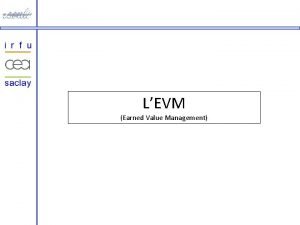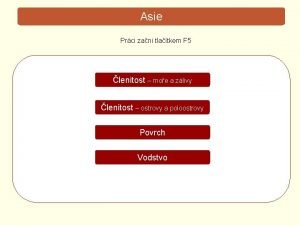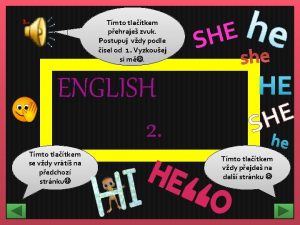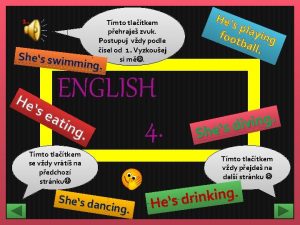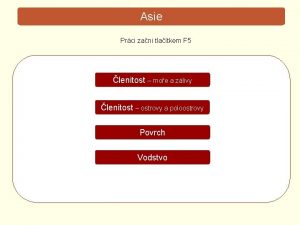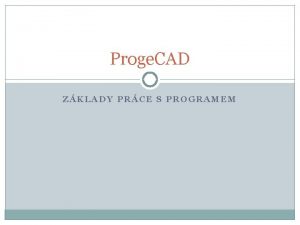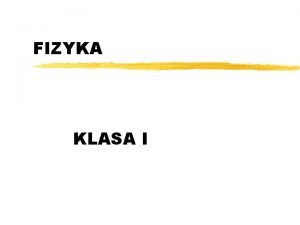Kliknte my levm tlatkem prochzen vukovm programem Nastaven
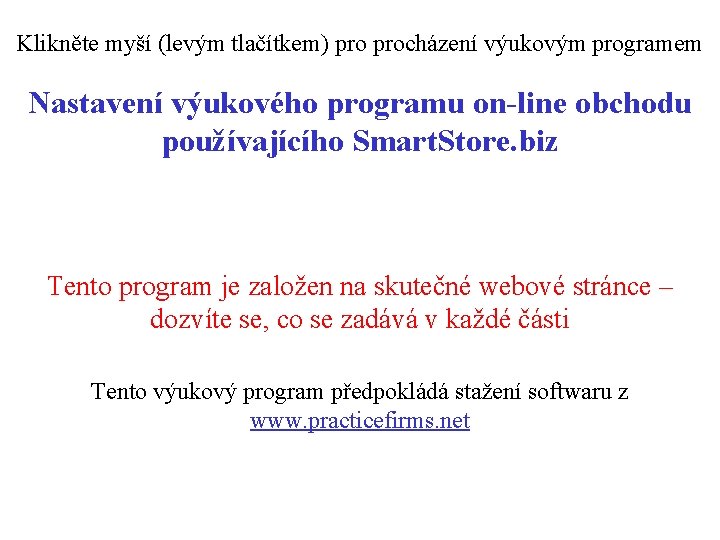
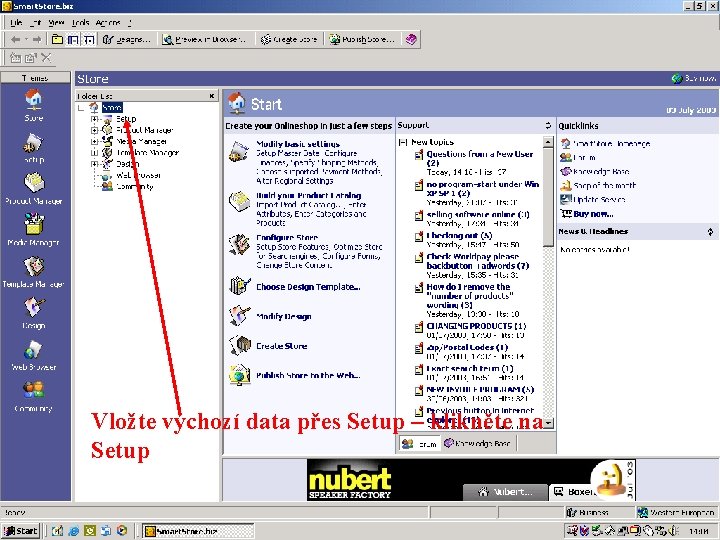
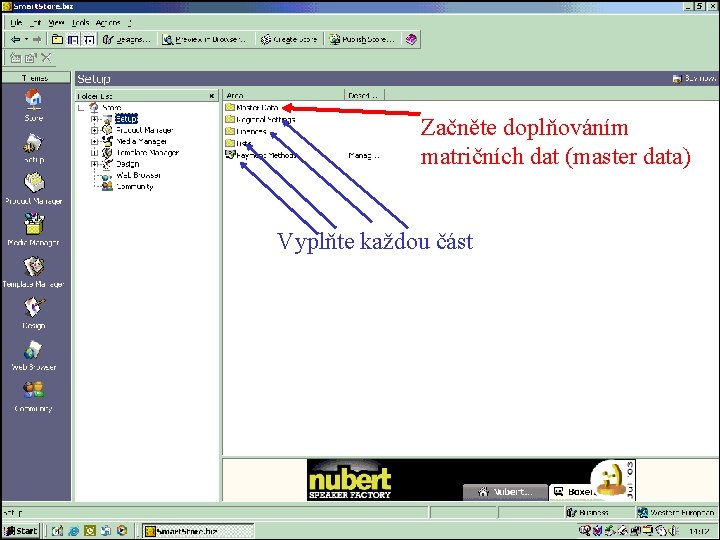
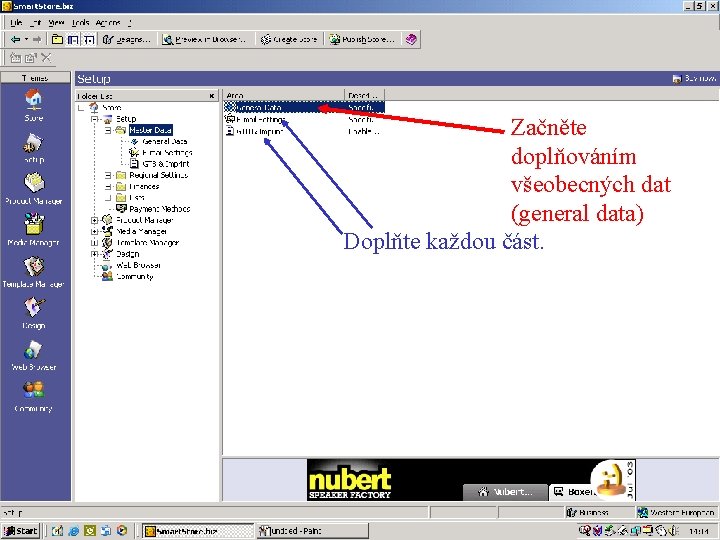
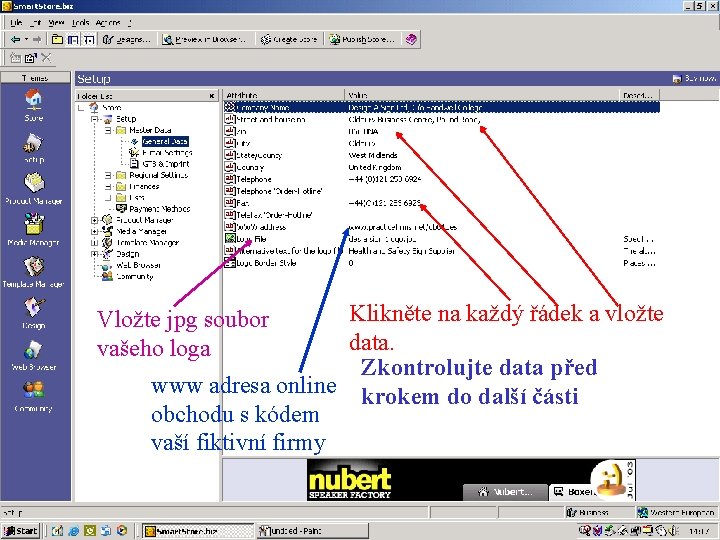
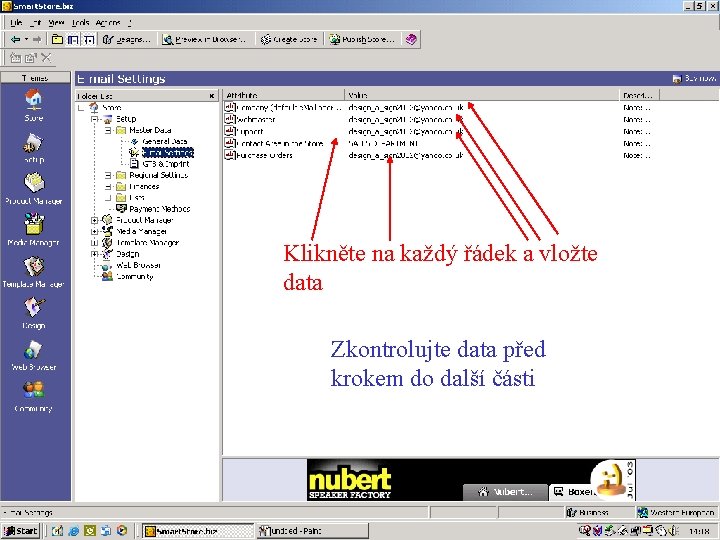
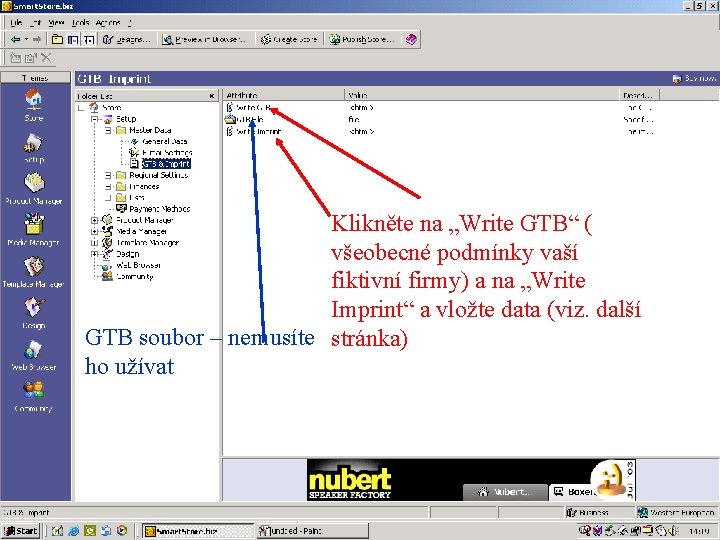
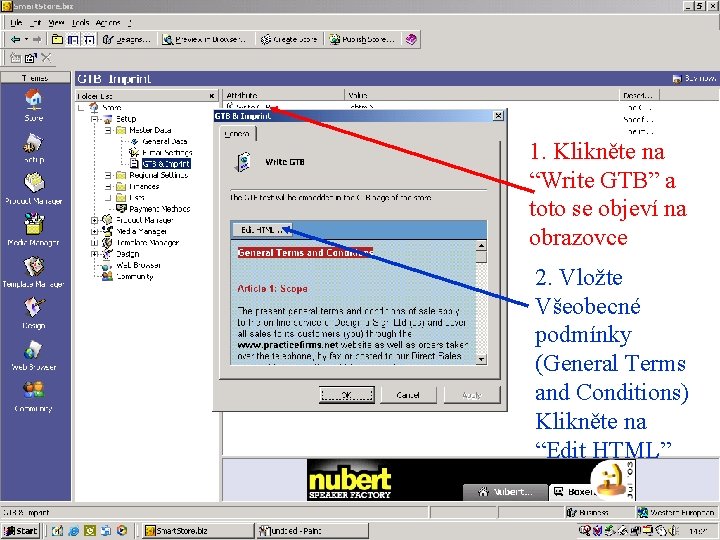
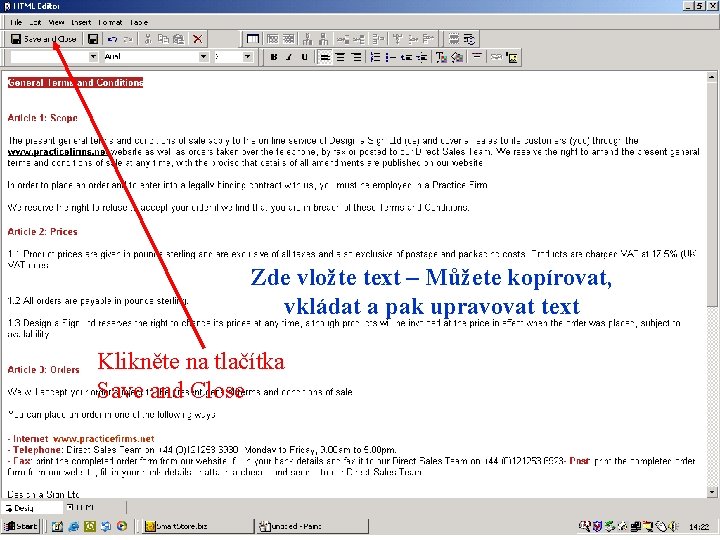
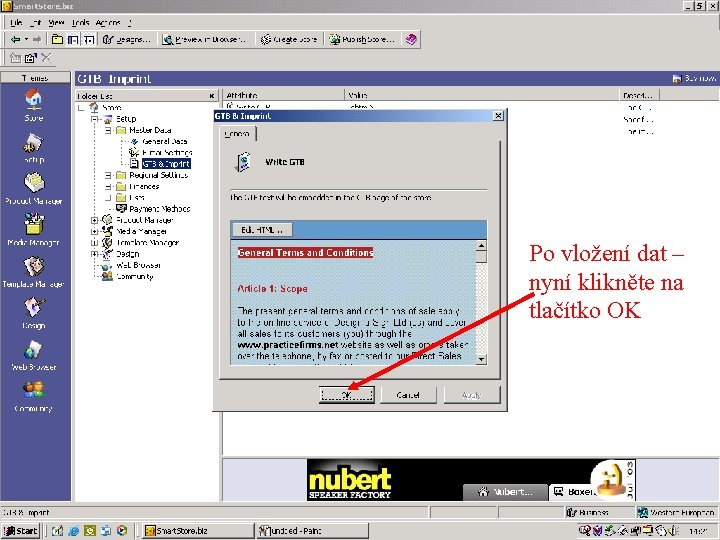
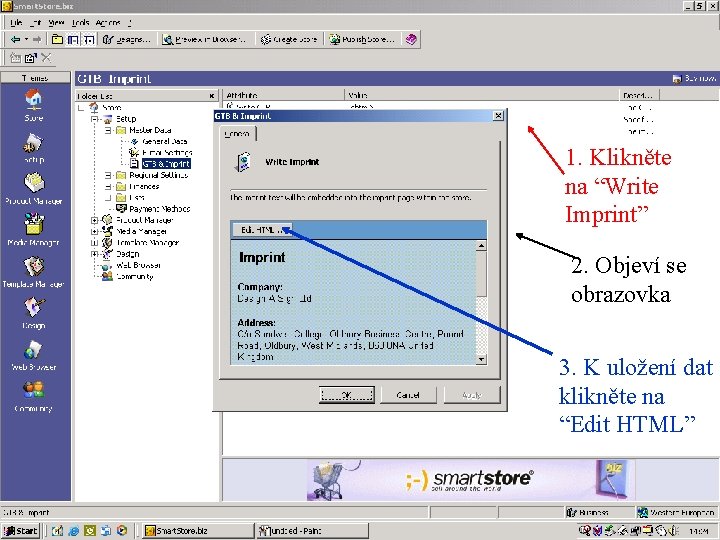
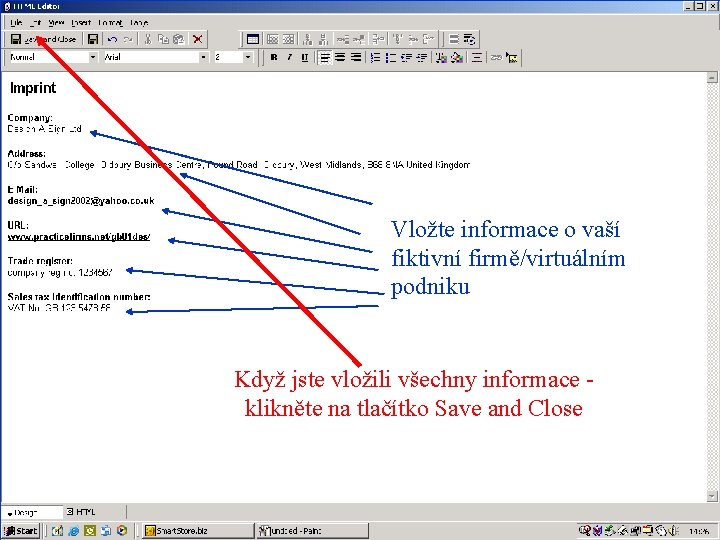
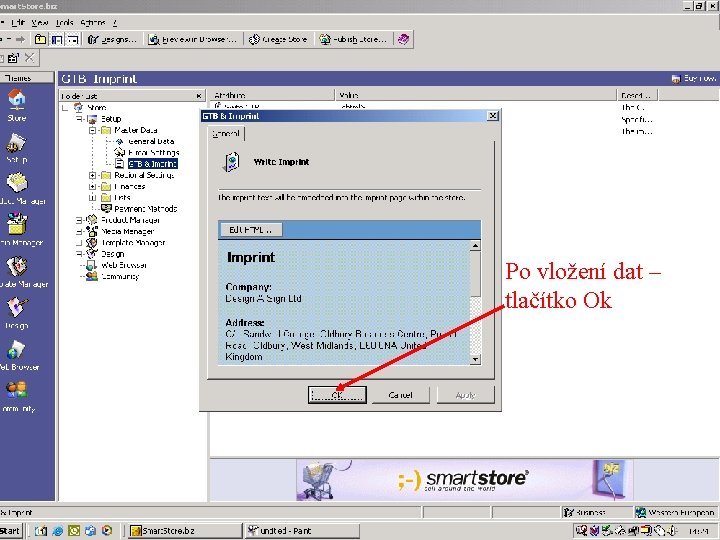
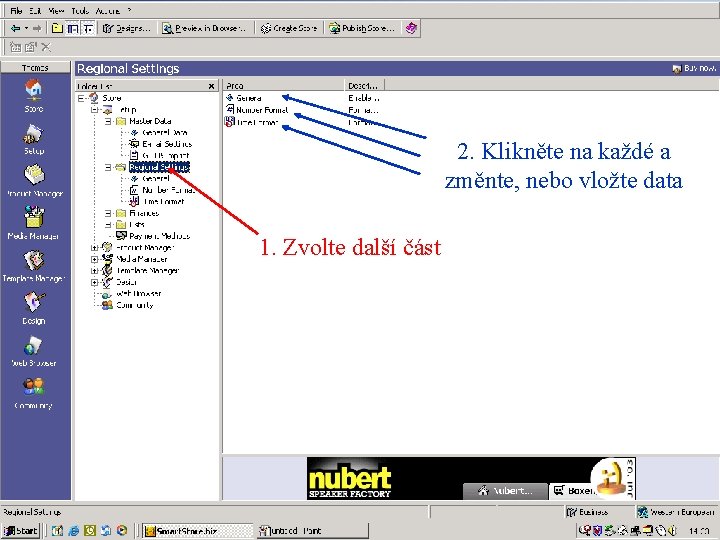
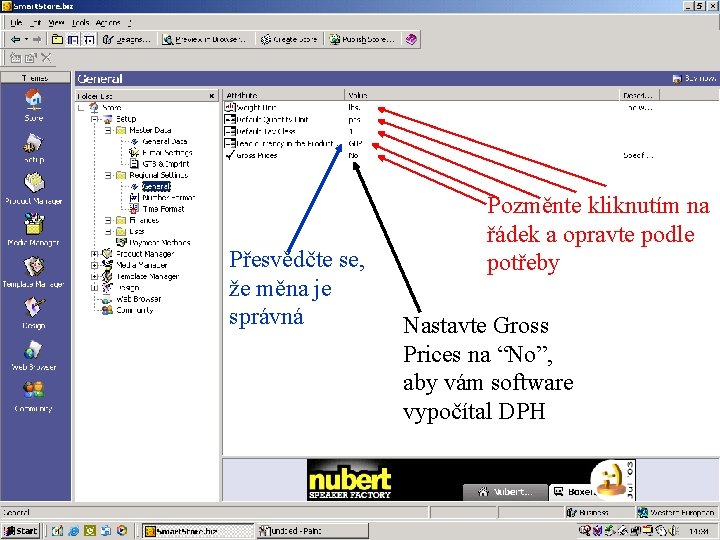
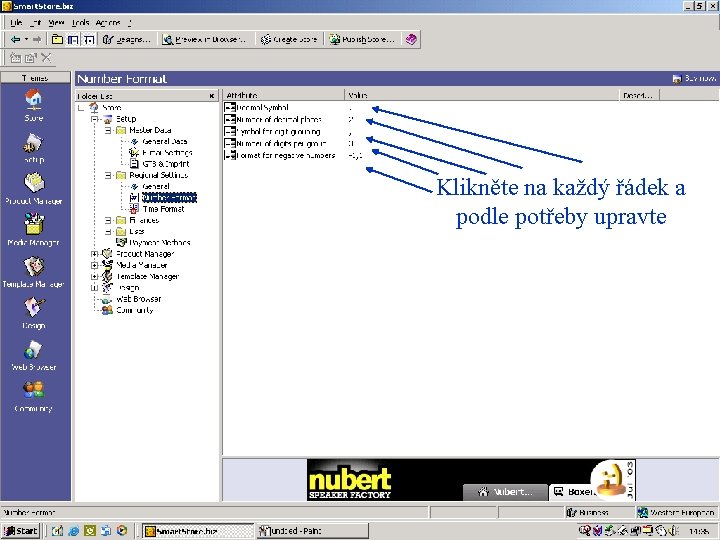
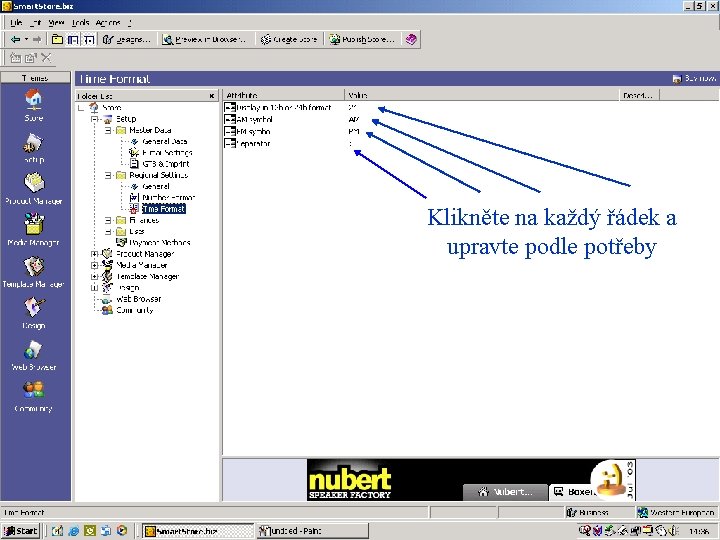
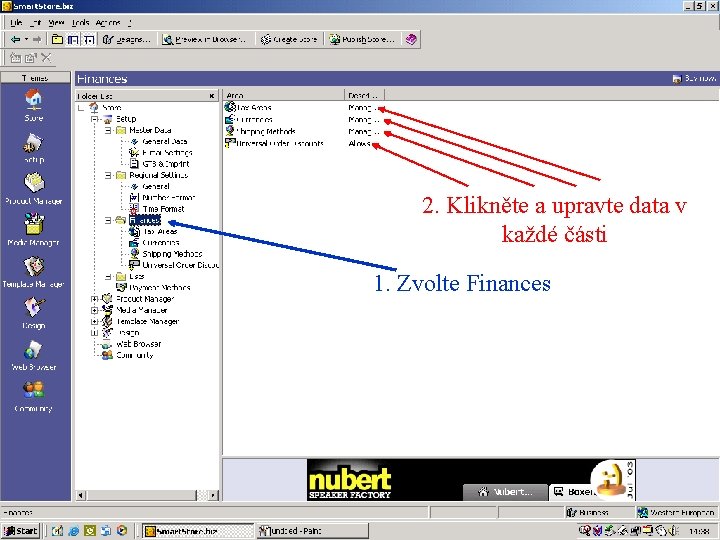
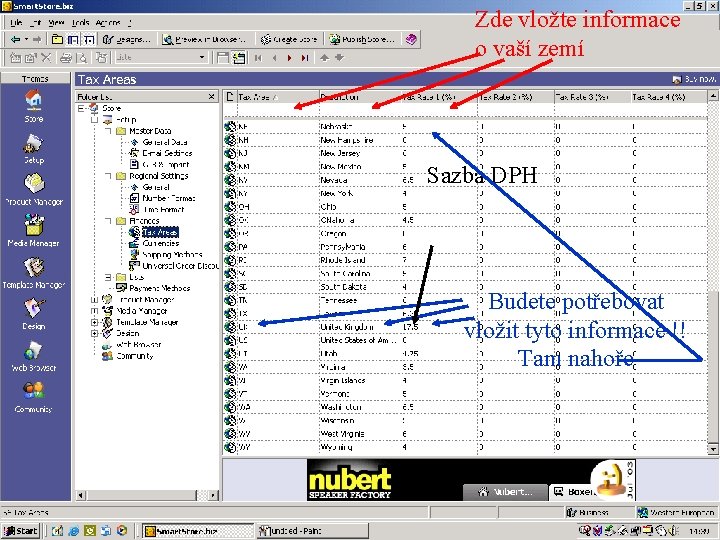
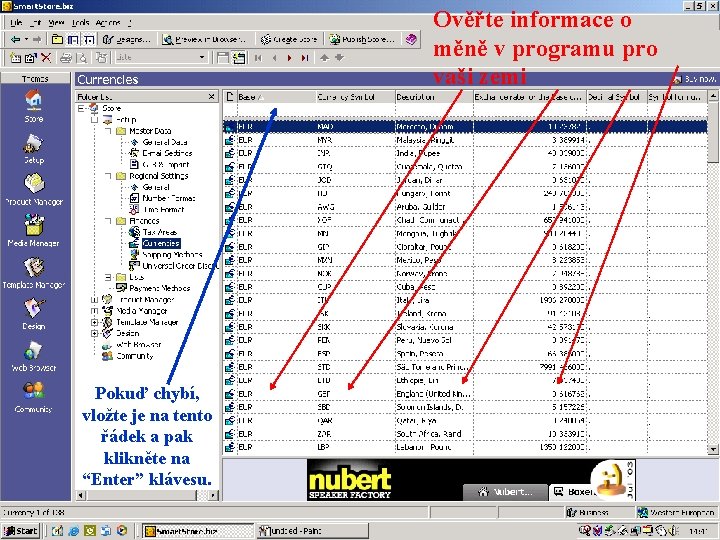
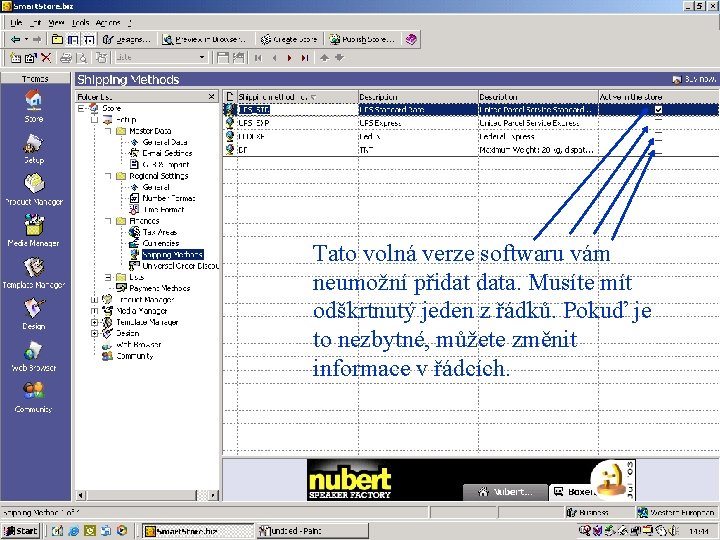
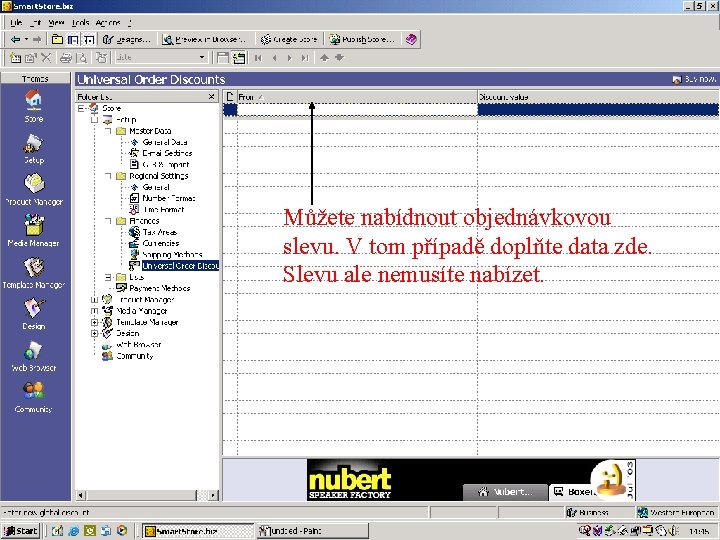

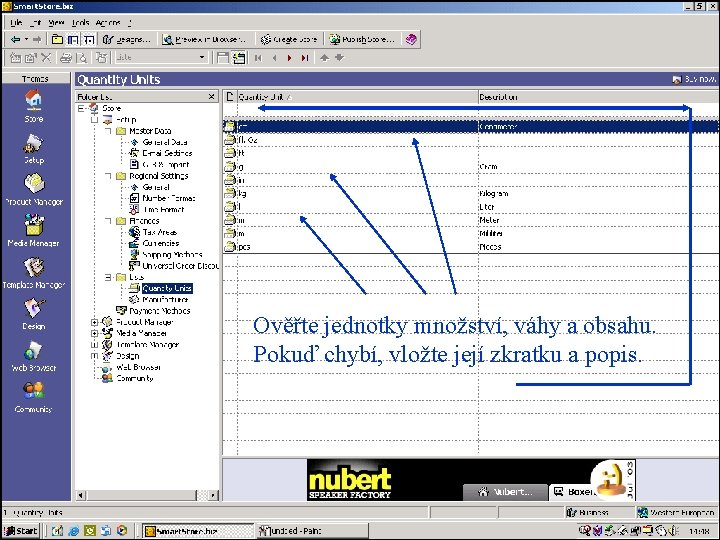

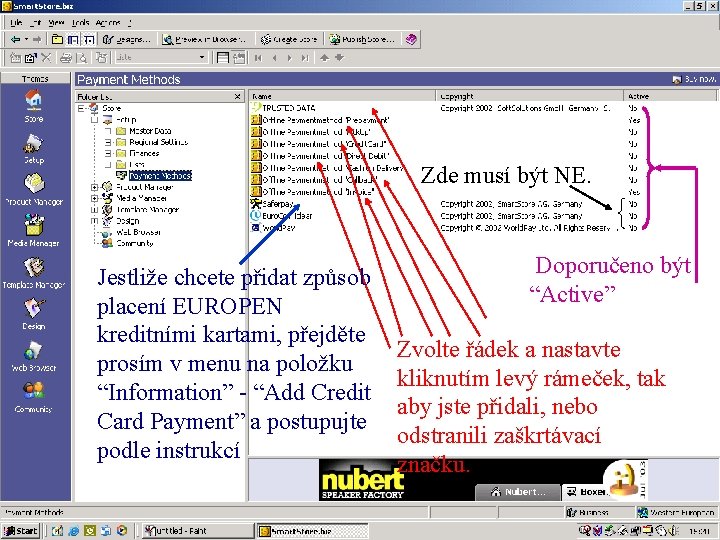
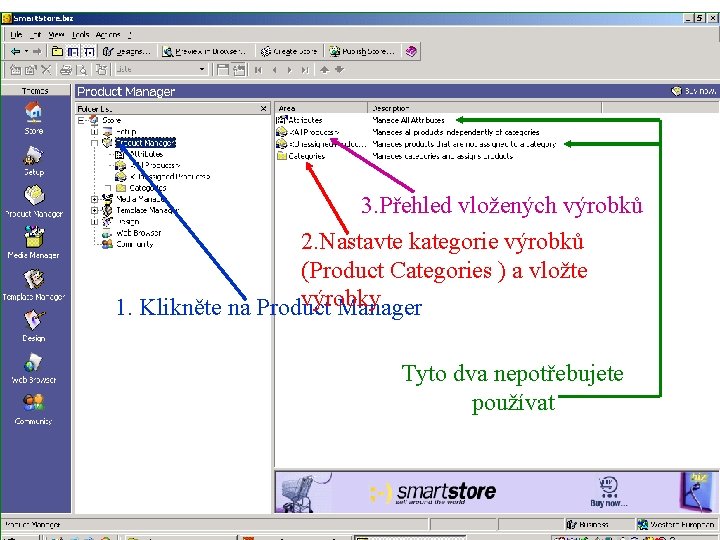
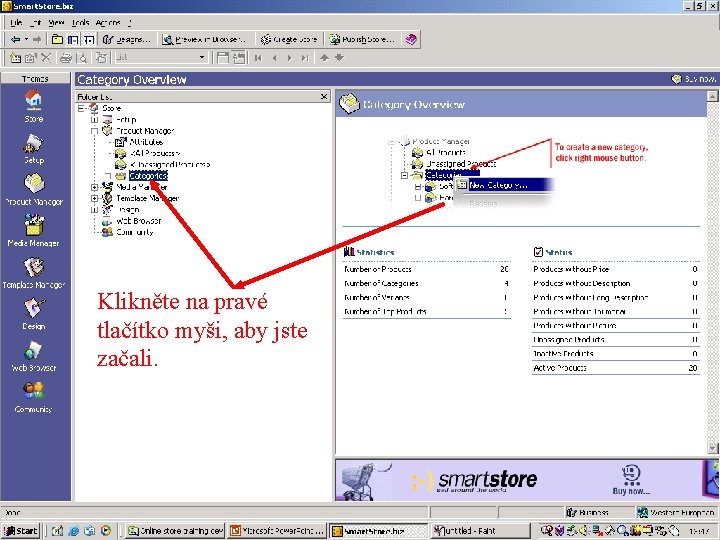
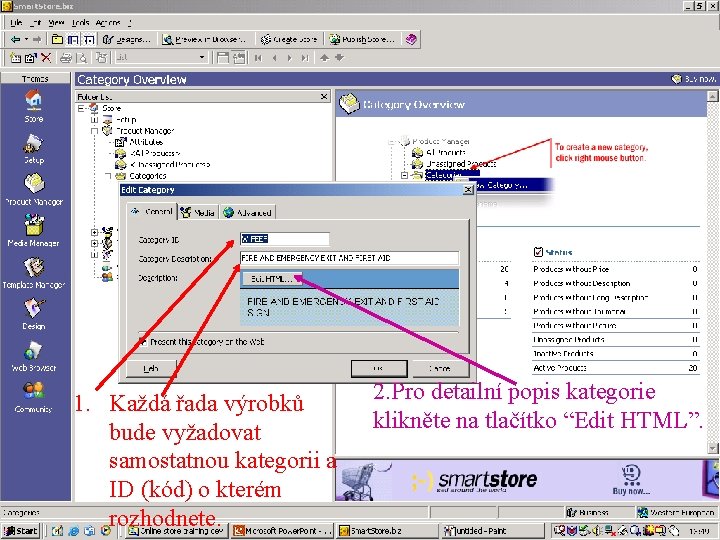
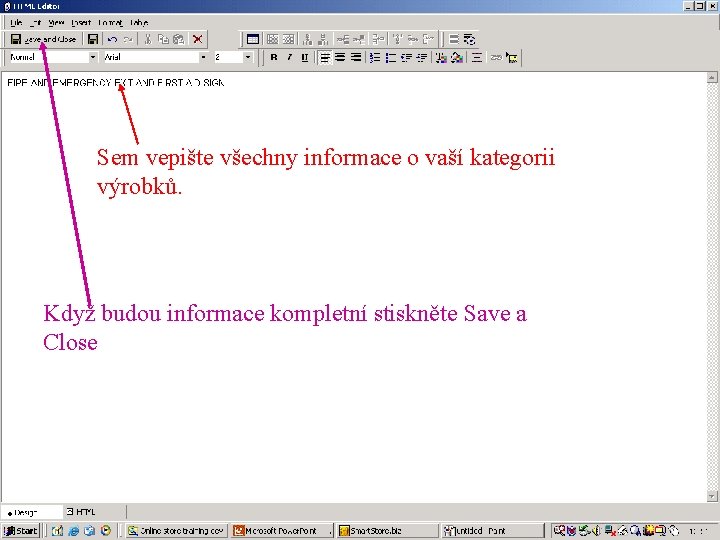
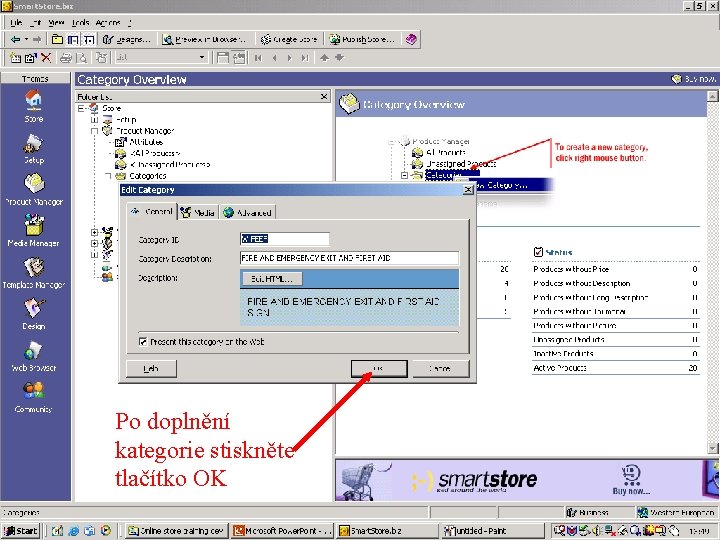
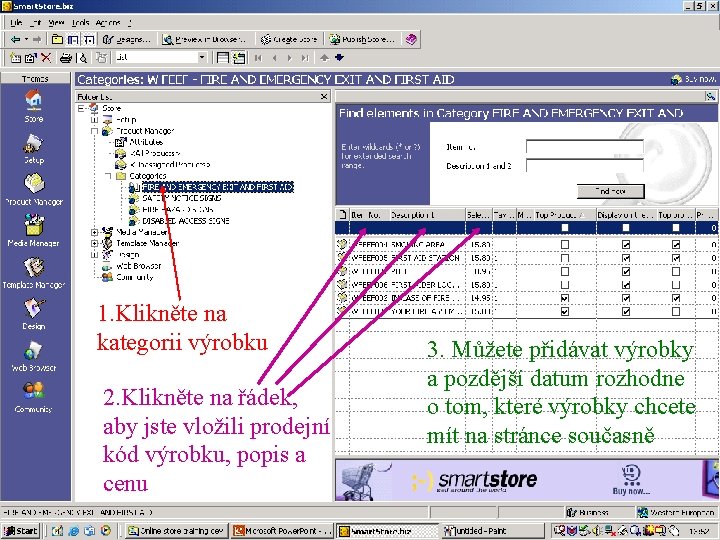
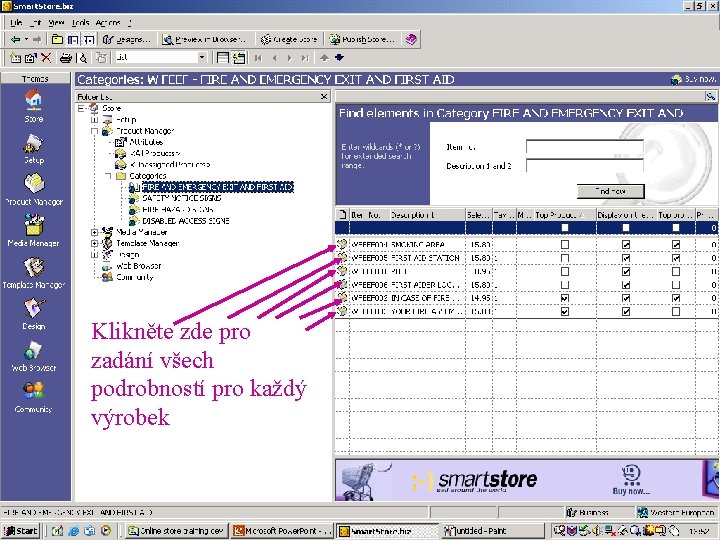
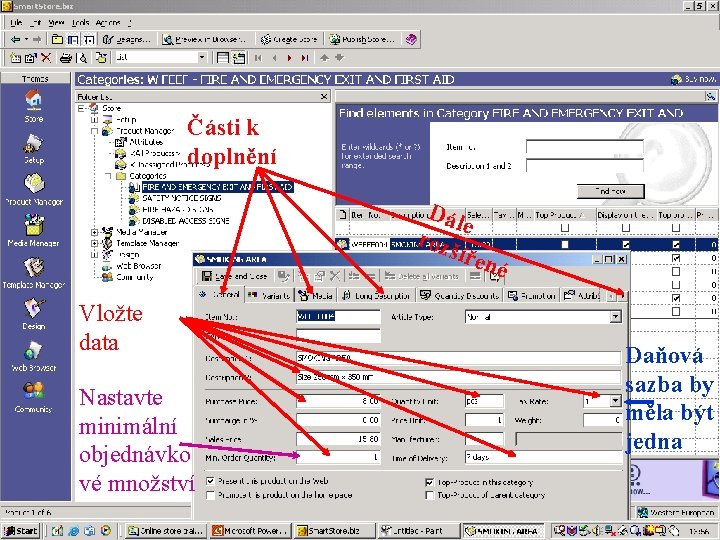
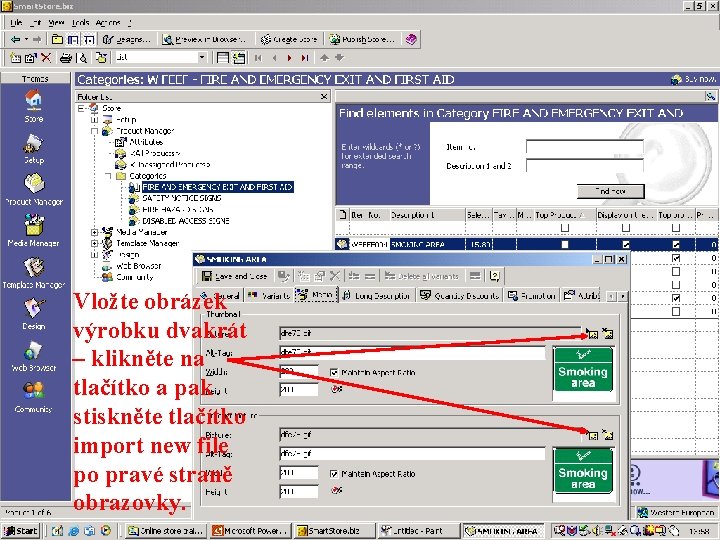
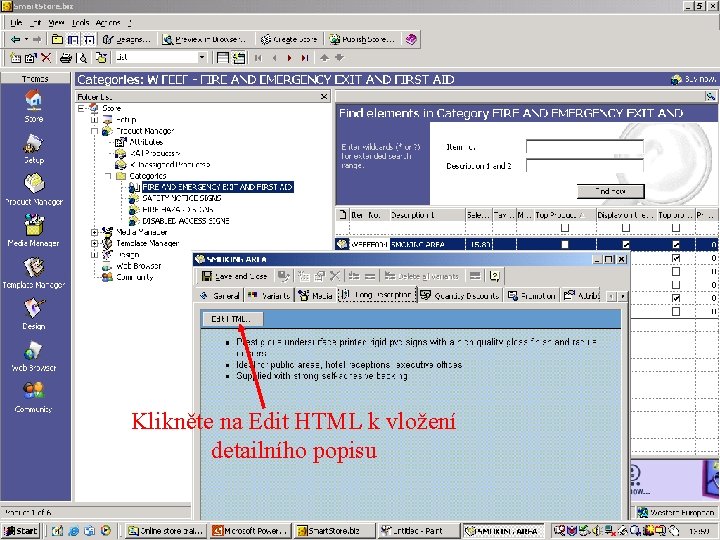
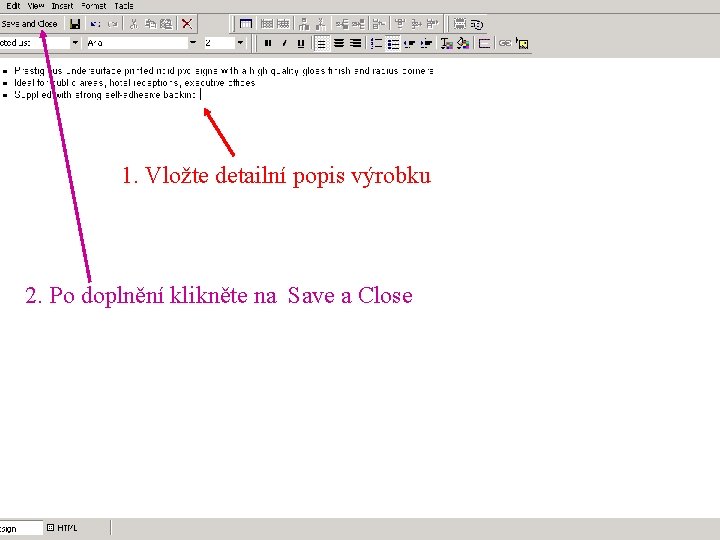
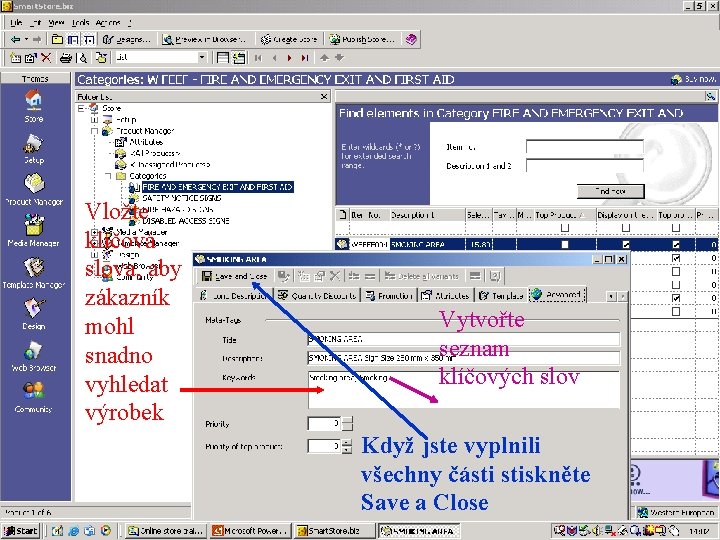
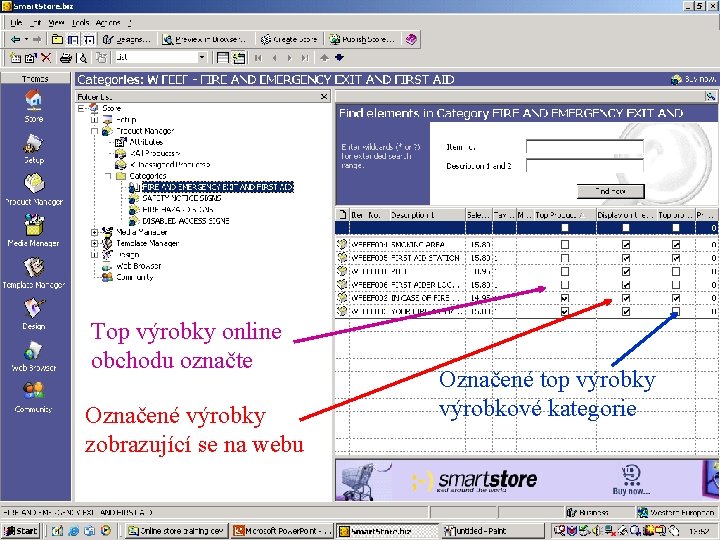
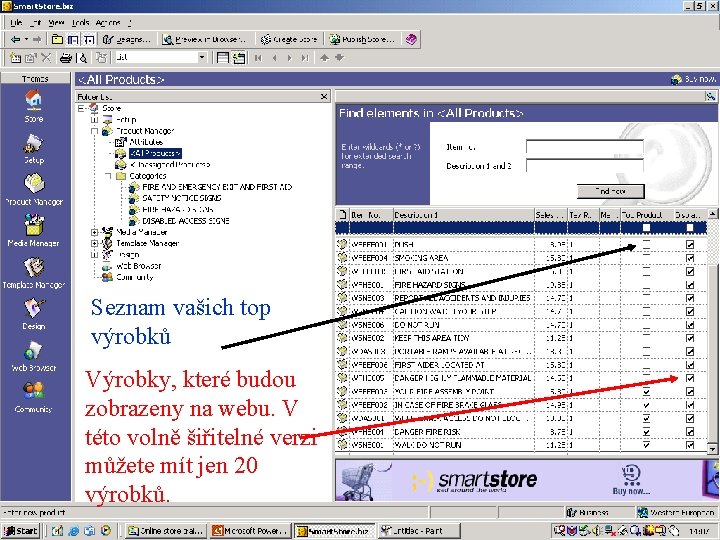
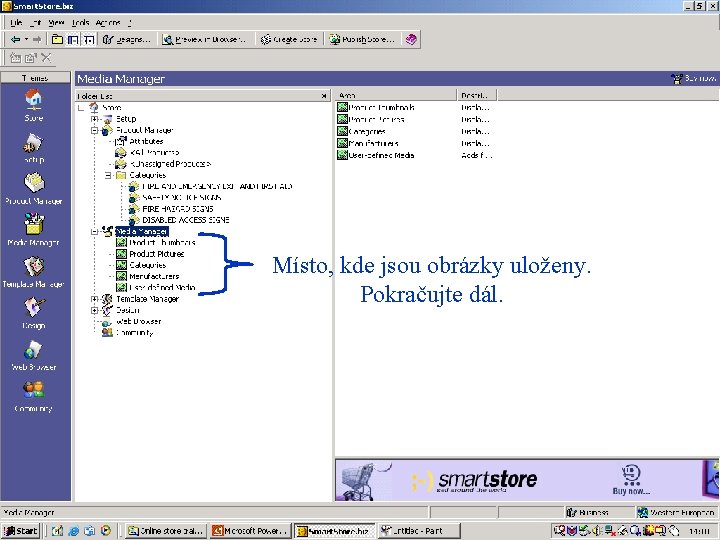
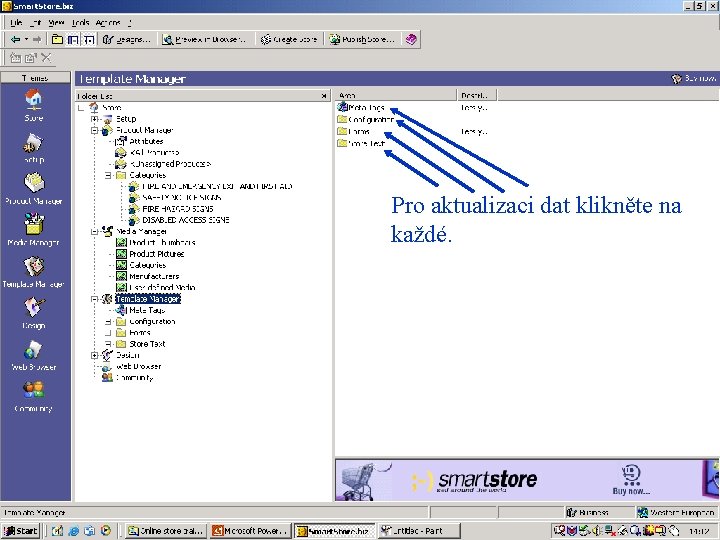
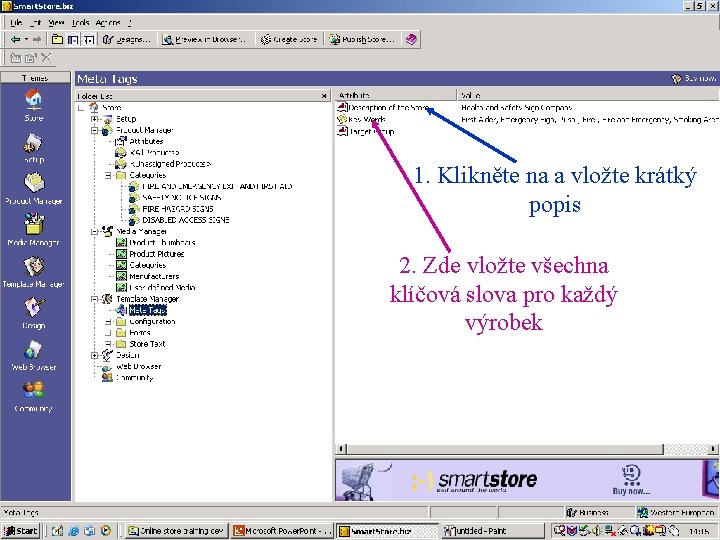
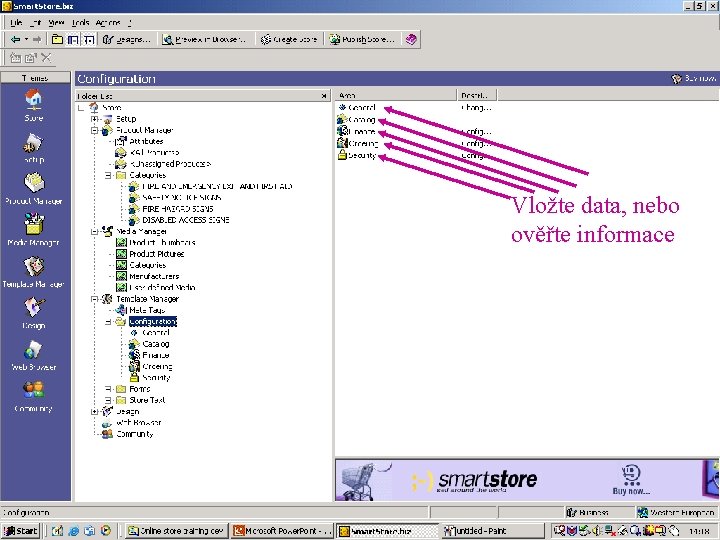
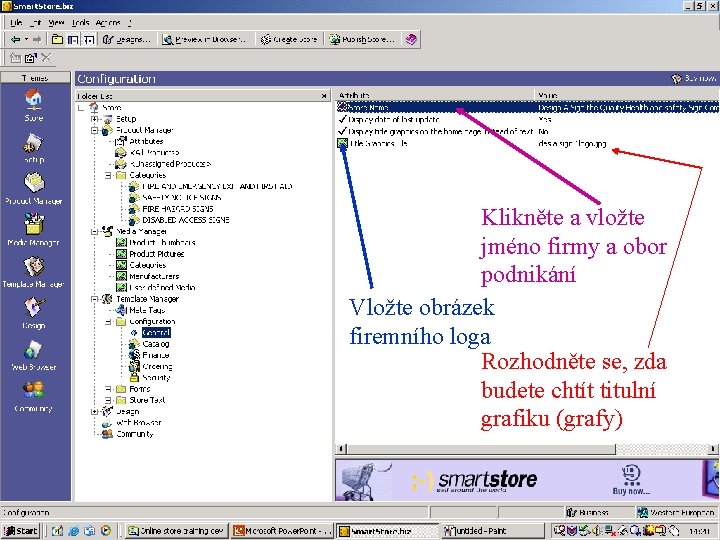
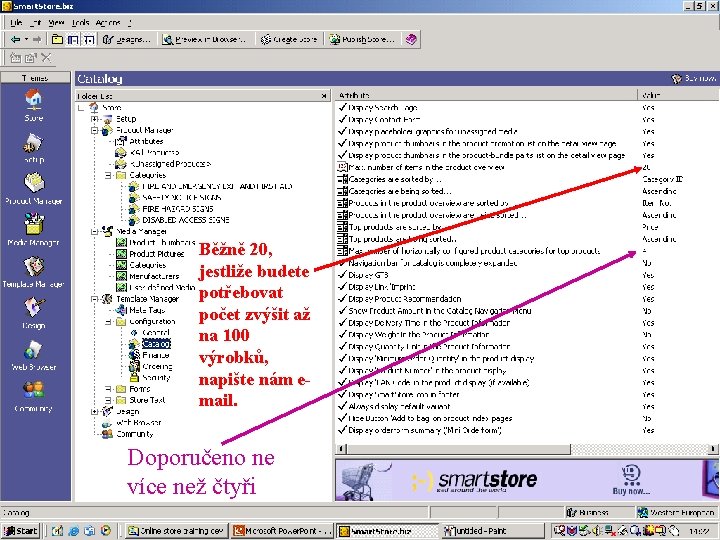
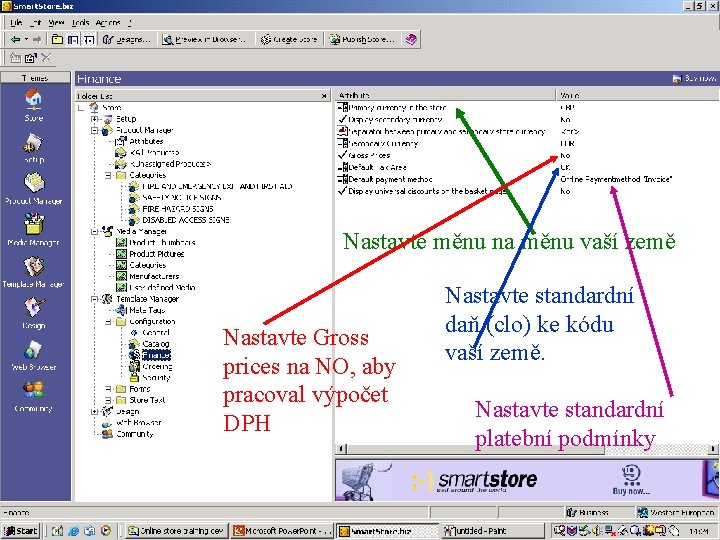
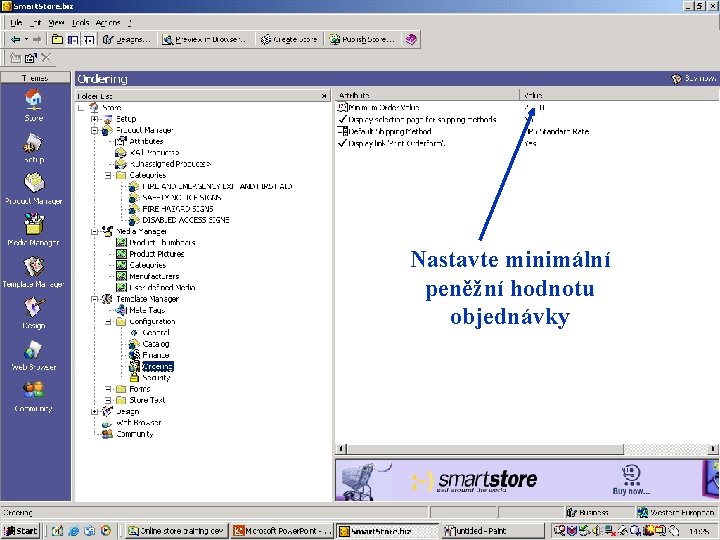
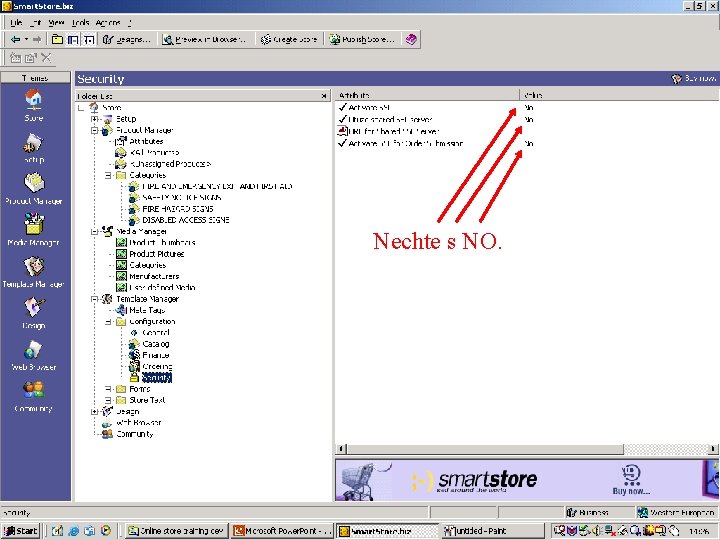
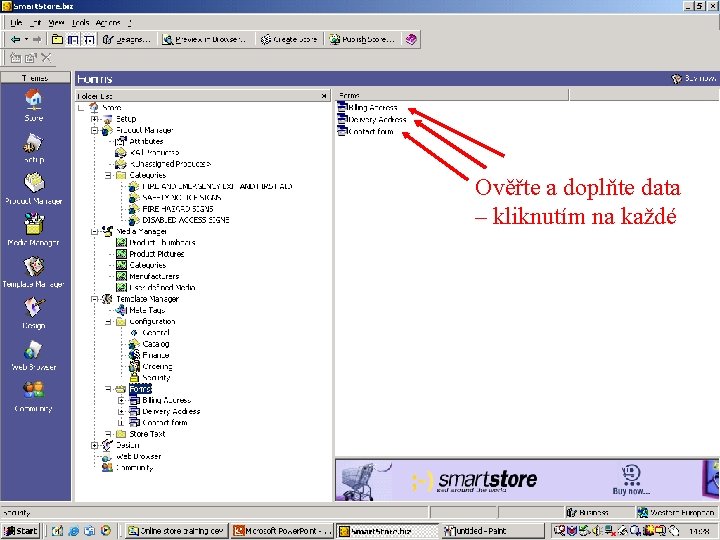
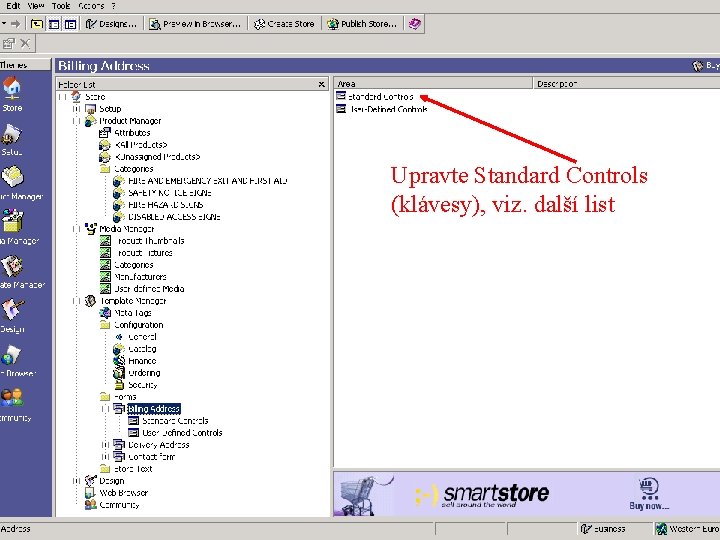
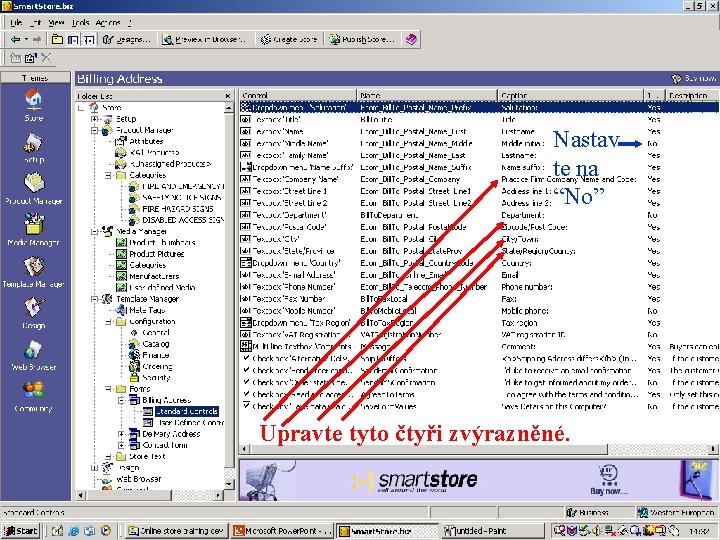
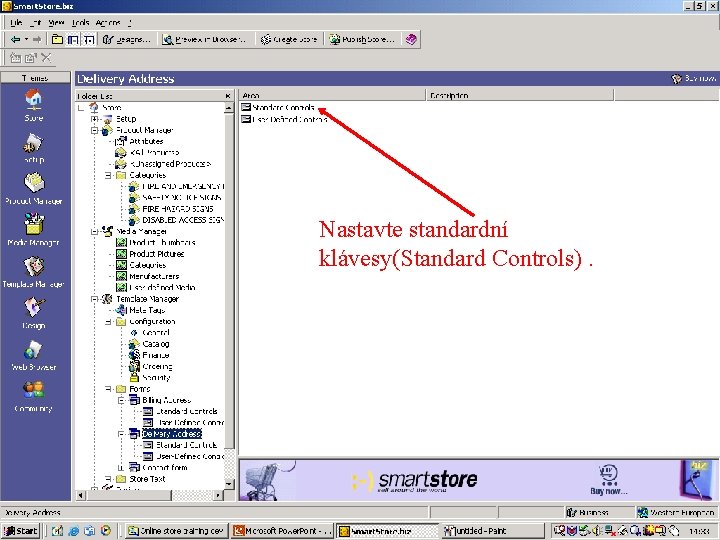
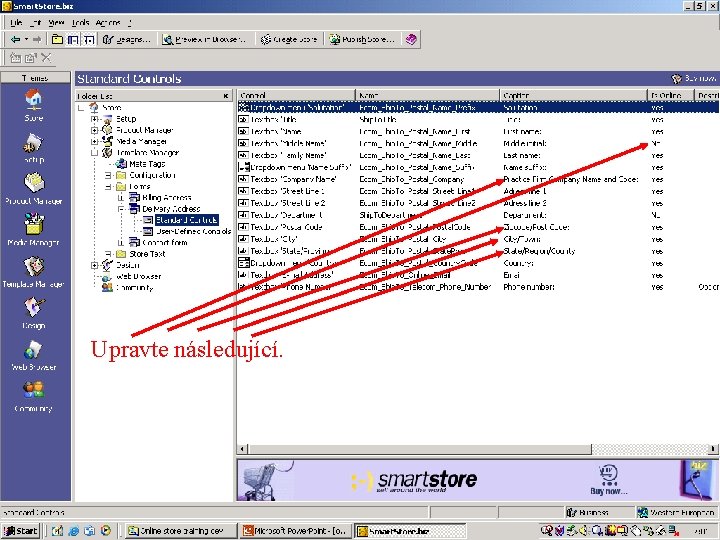
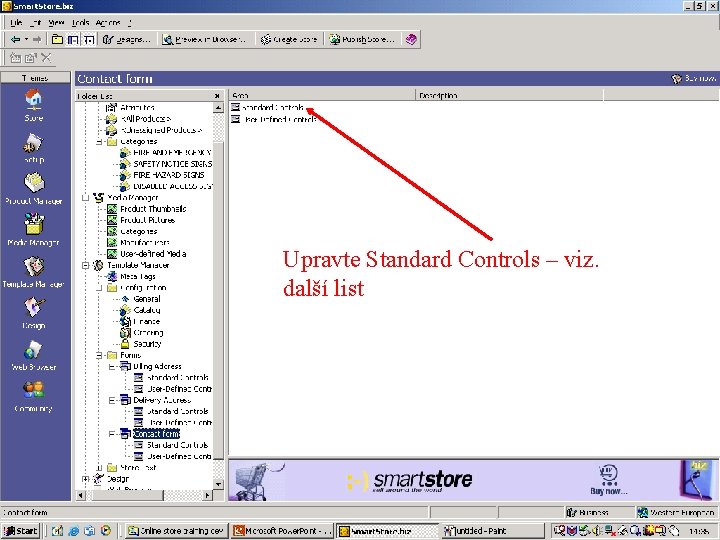
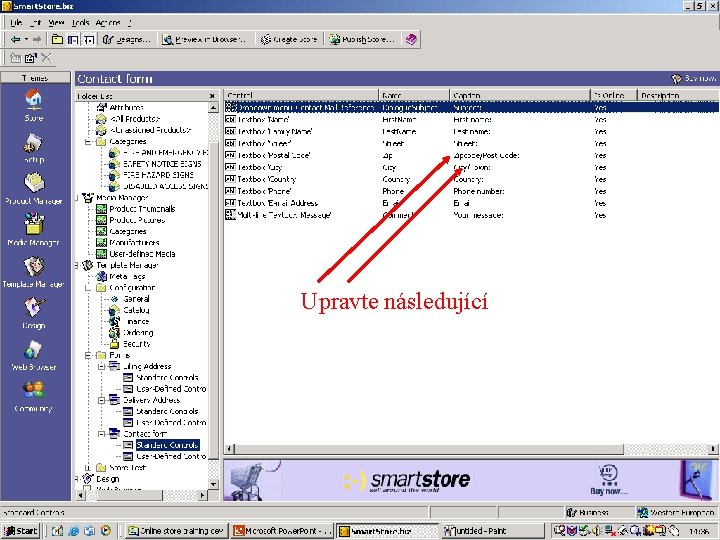
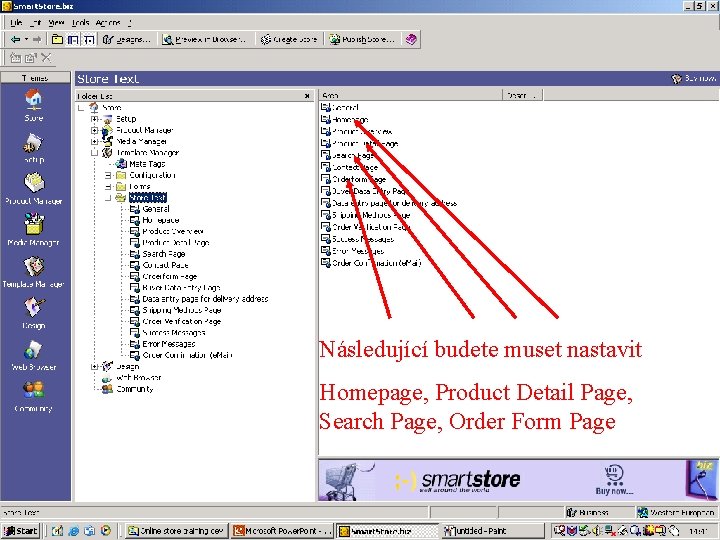
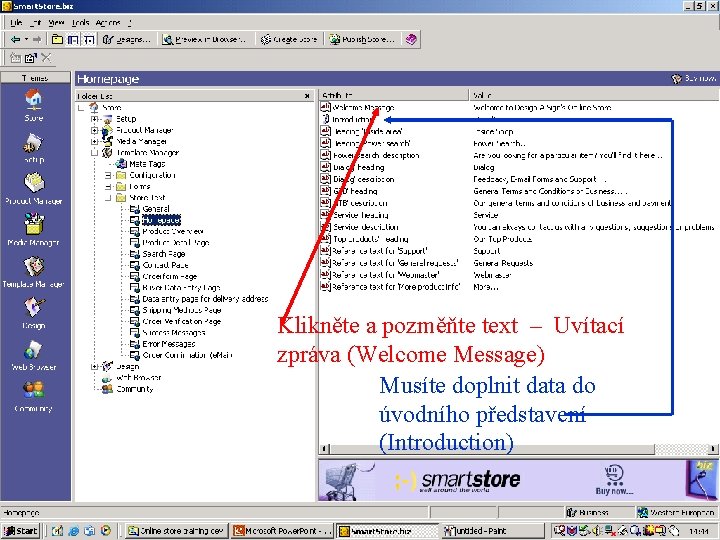
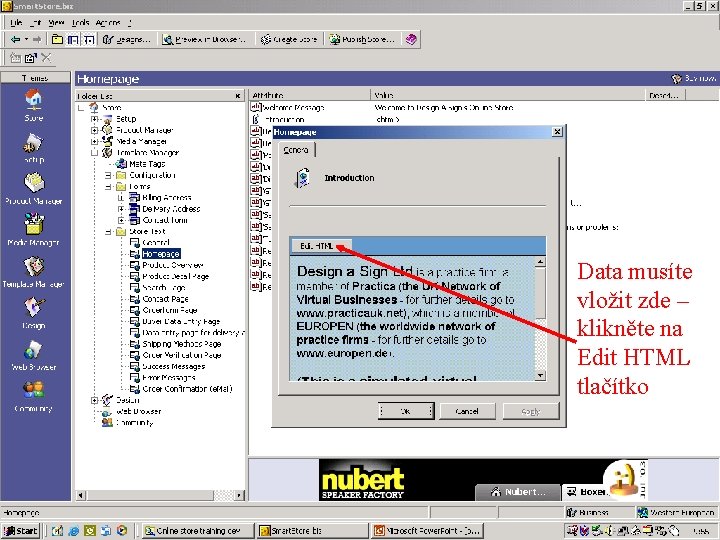

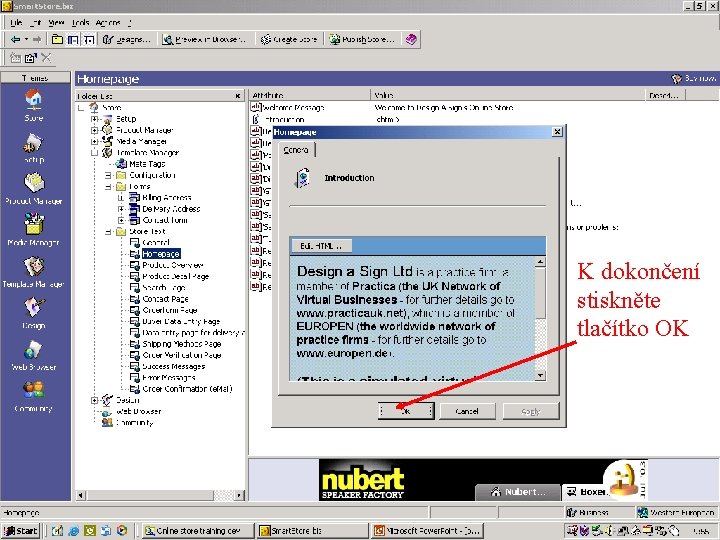
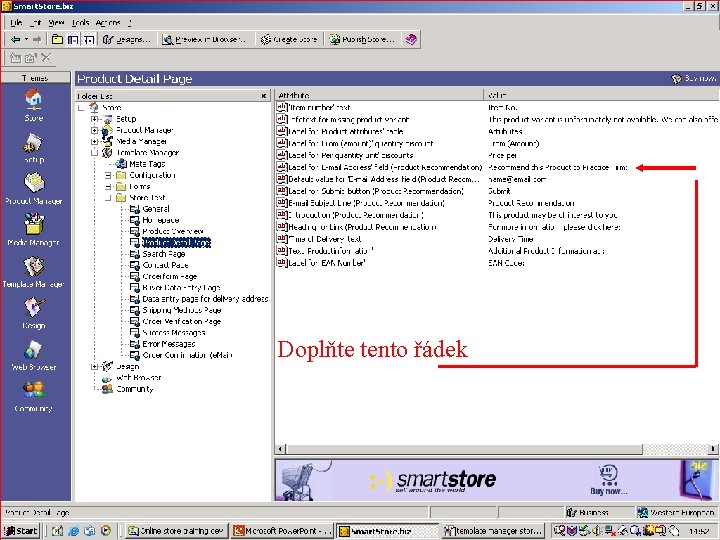
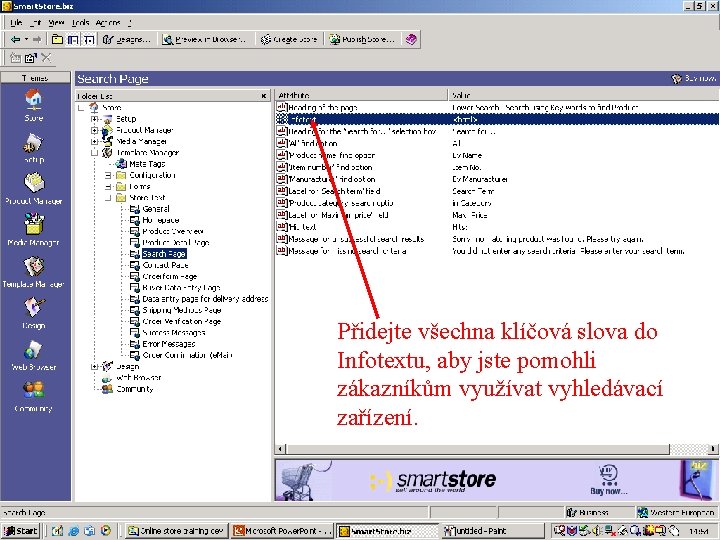
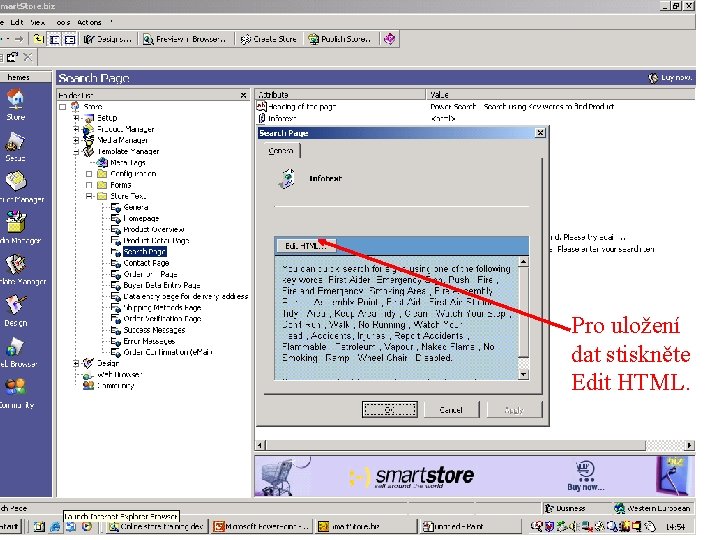
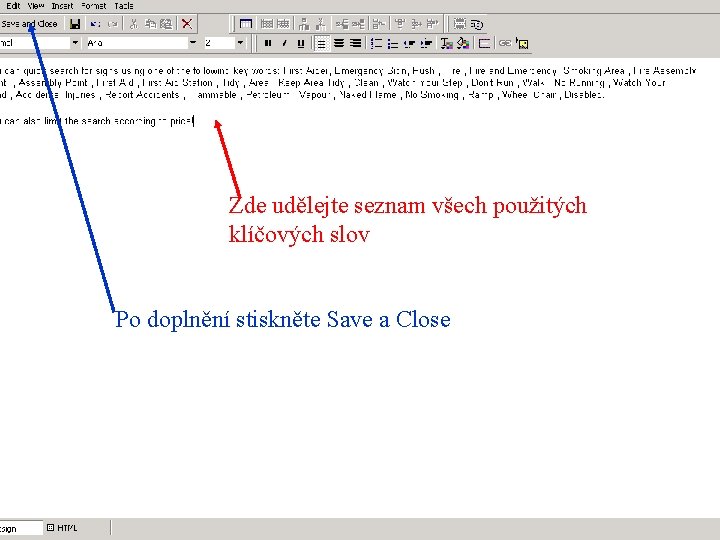
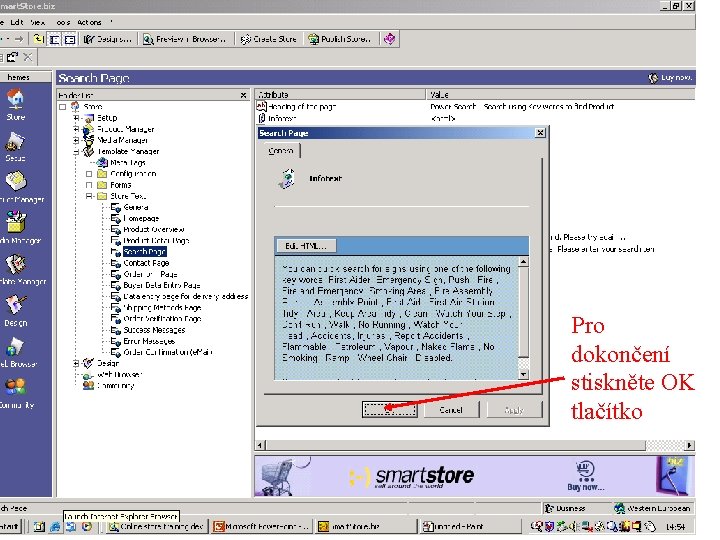
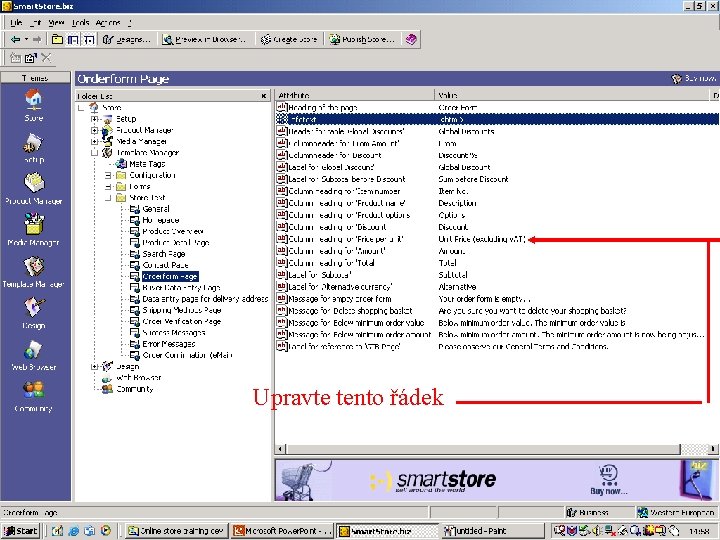
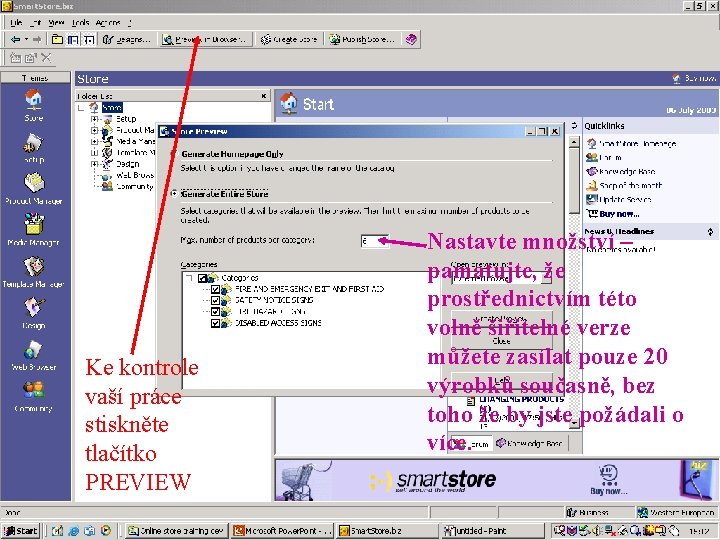
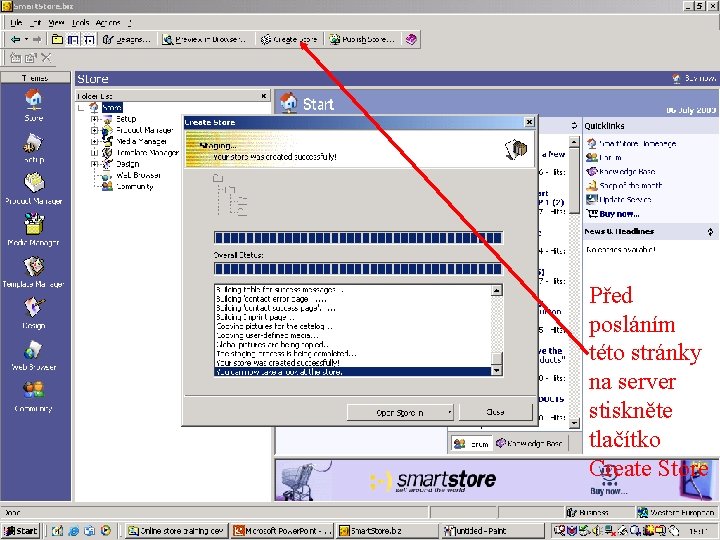
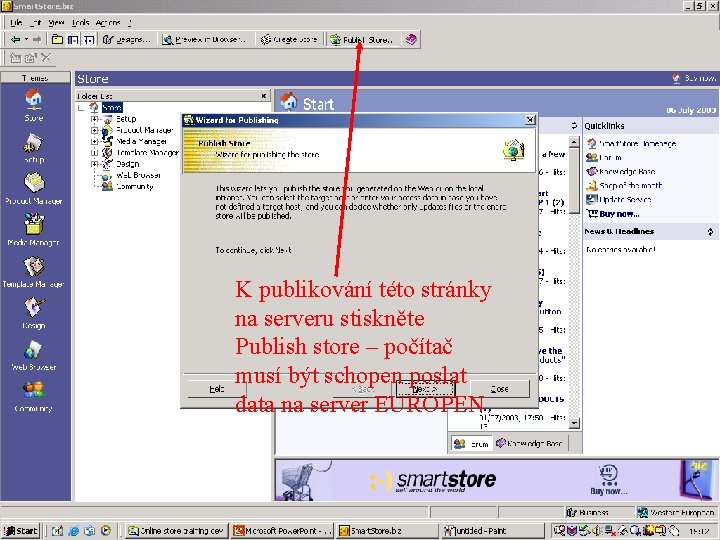
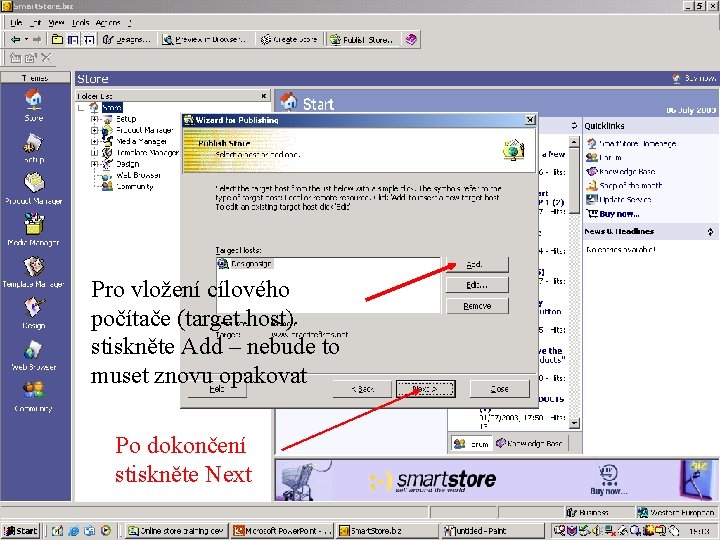
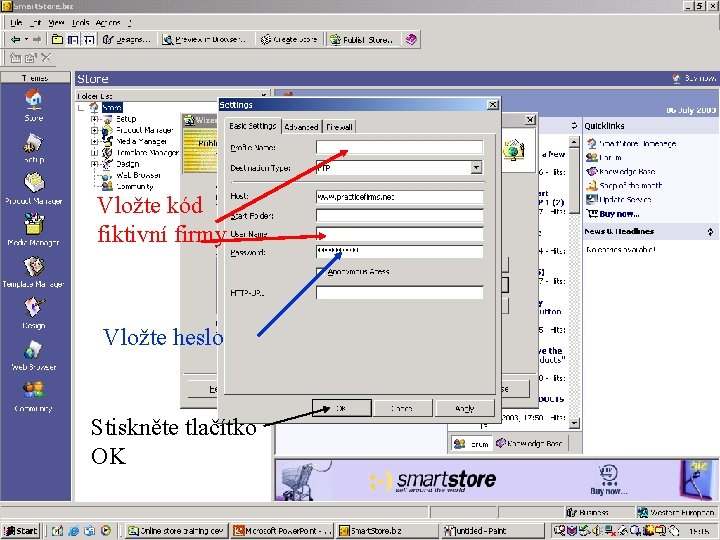
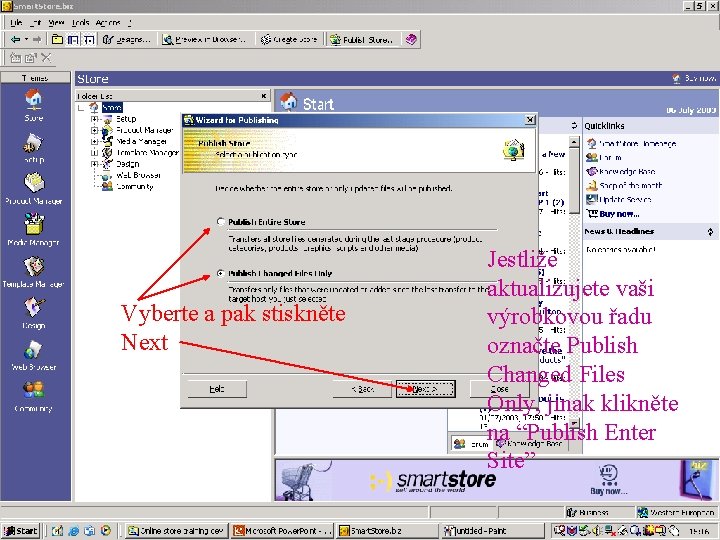
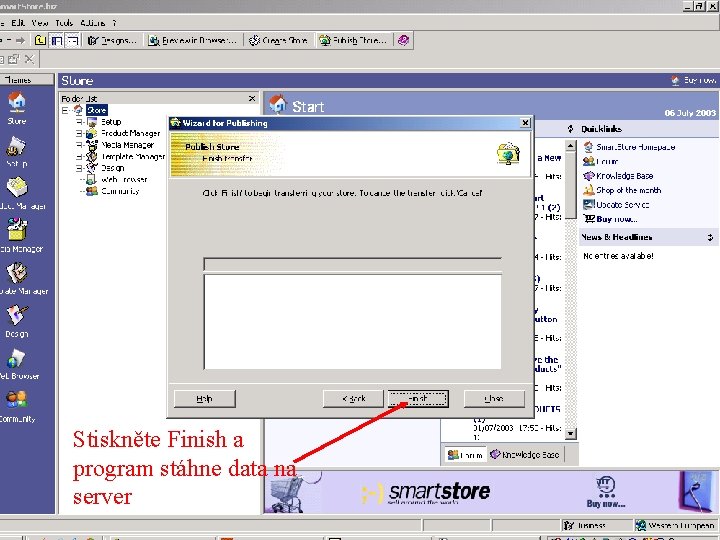
- Slides: 74
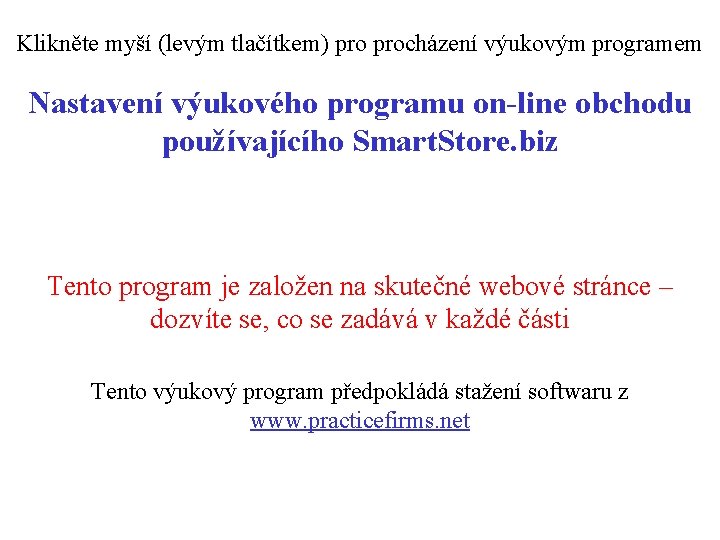
Klikněte myší (levým tlačítkem) procházení výukovým programem Nastavení výukového programu on-line obchodu používajícího Smart. Store. biz Tento program je založen na skutečné webové stránce – dozvíte se, co se zadává v každé části Tento výukový program předpokládá stažení softwaru z www. practicefirms. net
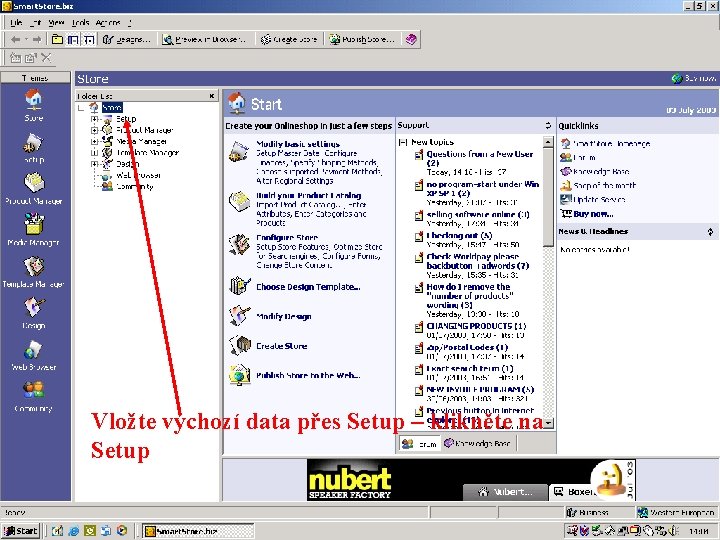
Vložte výchozí data přes Setup – klikněte na Setup
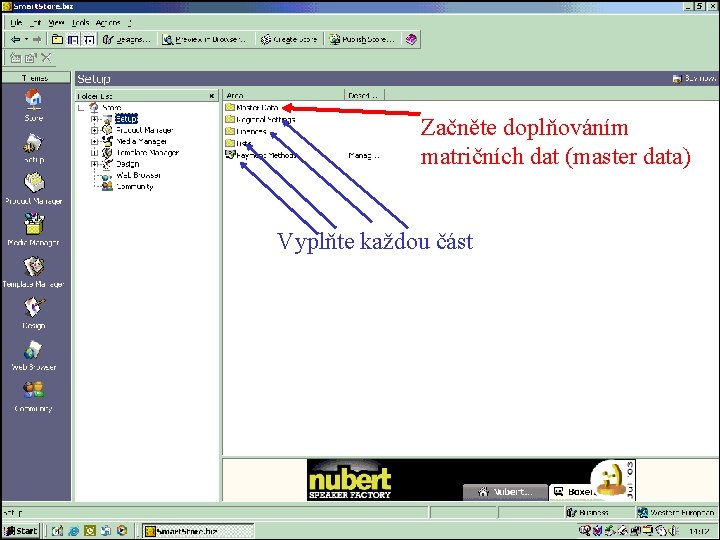
Začněte doplňováním matričních dat (master data) Vyplňte každou část
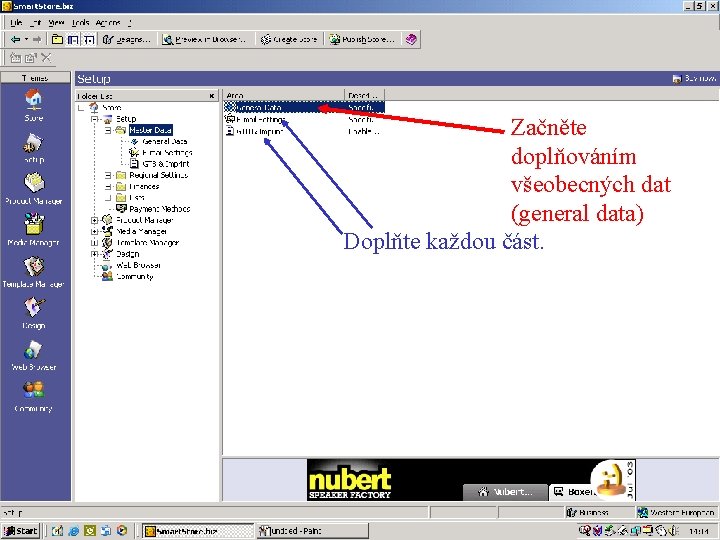
Začněte doplňováním všeobecných dat (general data) Doplňte každou část.
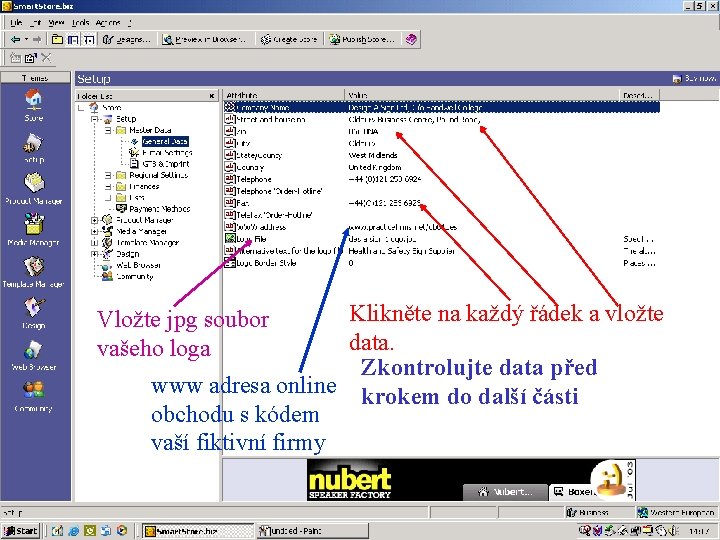
Klikněte na každý řádek a vložte data. Zkontrolujte data před www adresa online krokem do další části obchodu s kódem vaší fiktivní firmy Vložte jpg soubor vašeho loga
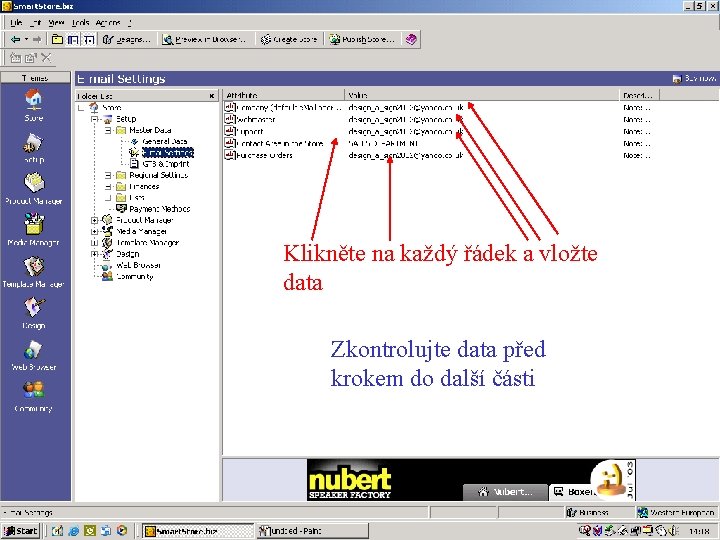
Klikněte na každý řádek a vložte data Zkontrolujte data před krokem do další části
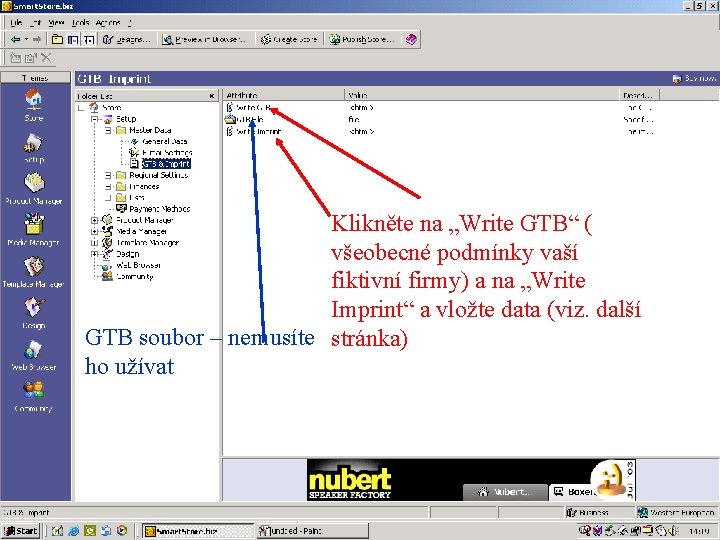
Klikněte na „Write GTB“ ( všeobecné podmínky vaší fiktivní firmy) a na „Write Imprint“ a vložte data (viz. další GTB soubor – nemusíte stránka) ho užívat
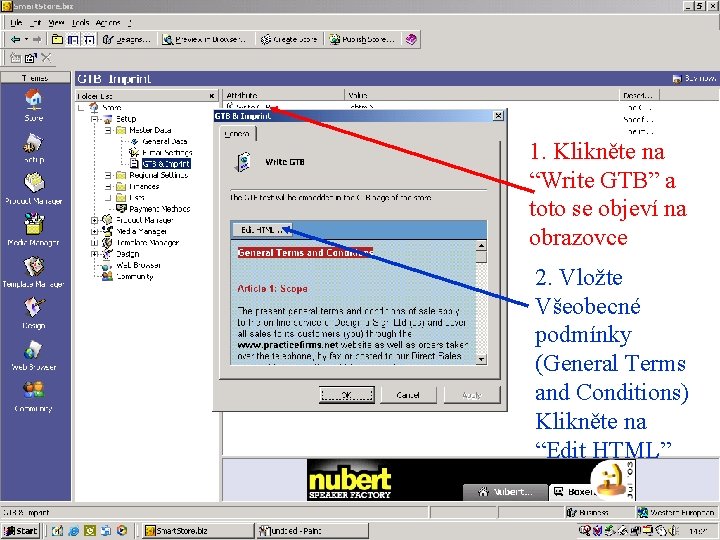
1. Klikněte na “Write GTB” a toto se objeví na obrazovce 2. Vložte Všeobecné podmínky (General Terms and Conditions) Klikněte na “Edit HTML”
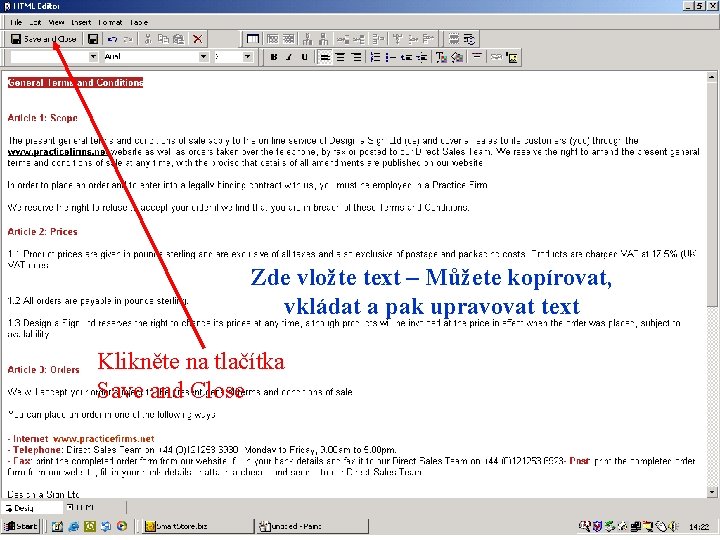
Zde vložte text – Můžete kopírovat, vkládat a pak upravovat text Klikněte na tlačítka Save and Close
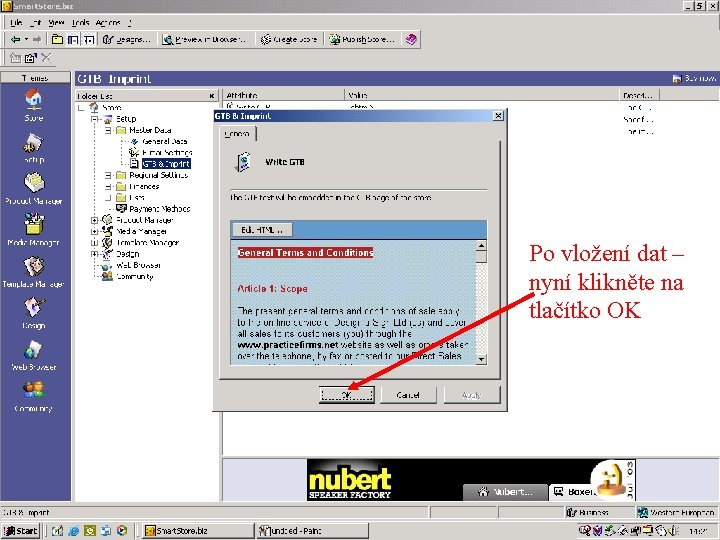
Po vložení dat – nyní klikněte na tlačítko OK
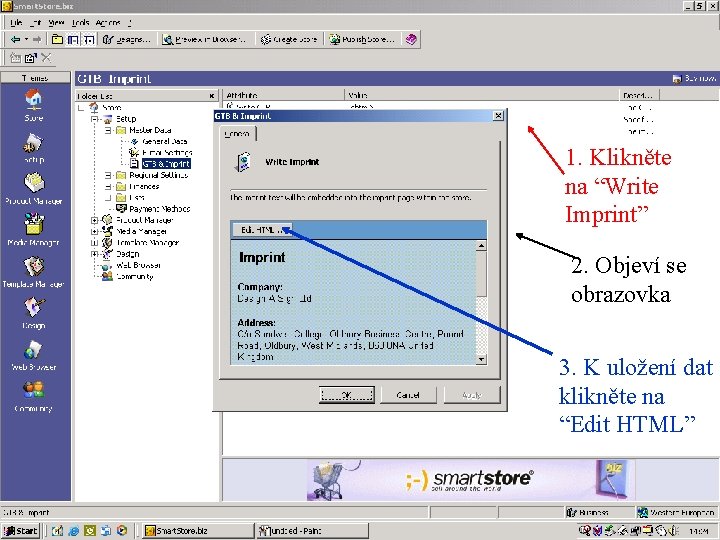
1. Klikněte na “Write Imprint” 2. Objeví se obrazovka 3. K uložení dat klikněte na “Edit HTML”
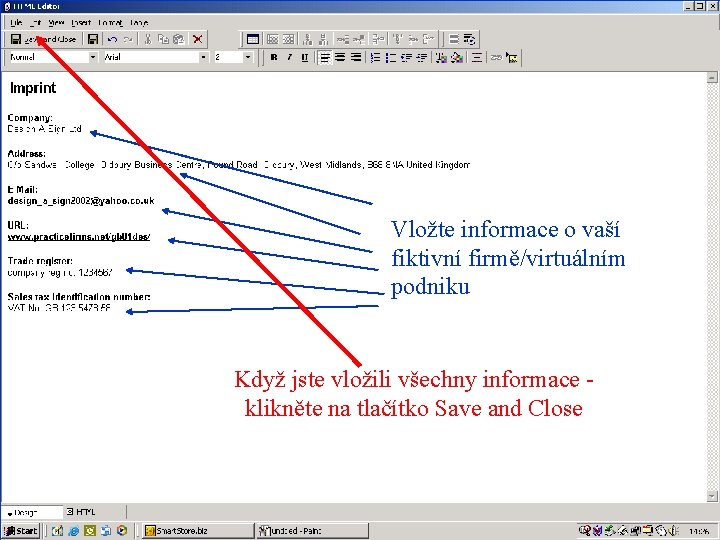
Vložte informace o vaší fiktivní firmě/virtuálním podniku Když jste vložili všechny informace klikněte na tlačítko Save and Close
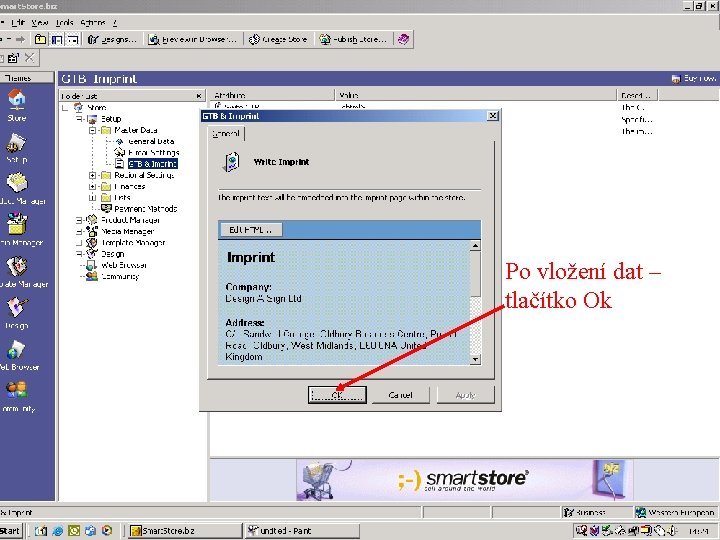
Po vložení dat – tlačítko Ok
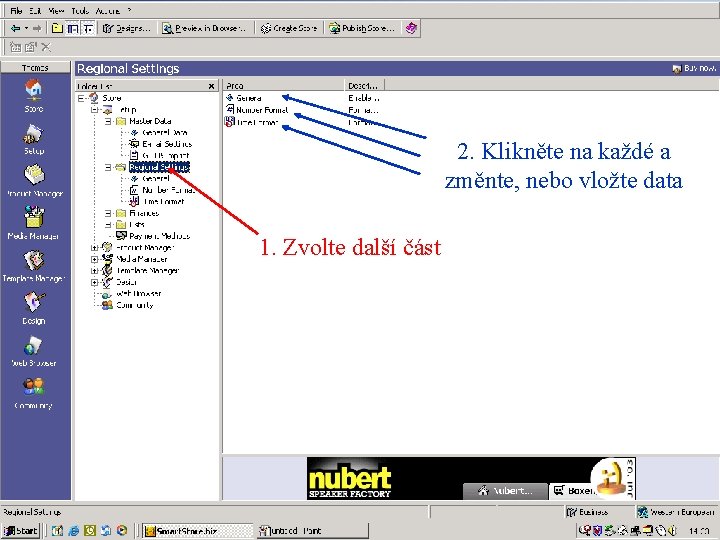
2. Klikněte na každé a změnte, nebo vložte data 1. Zvolte další část
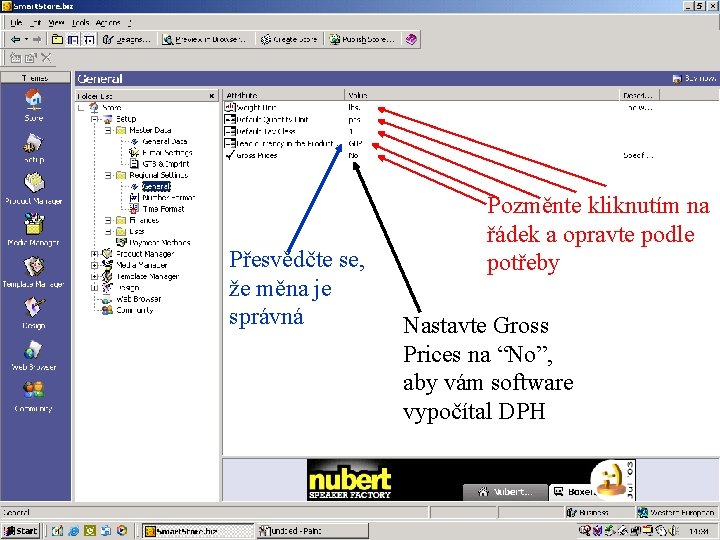
Přesvědčte se, že měna je správná Pozměnte kliknutím na řádek a opravte podle potřeby Nastavte Gross Prices na “No”, aby vám software vypočítal DPH
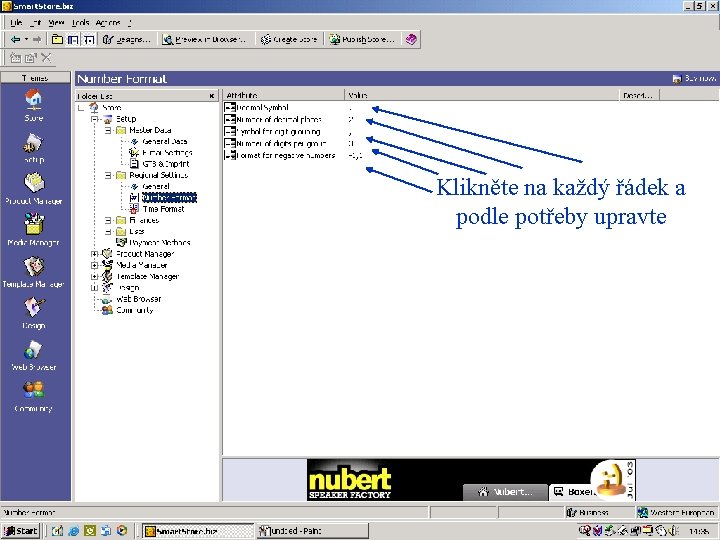
Klikněte na každý řádek a podle potřeby upravte
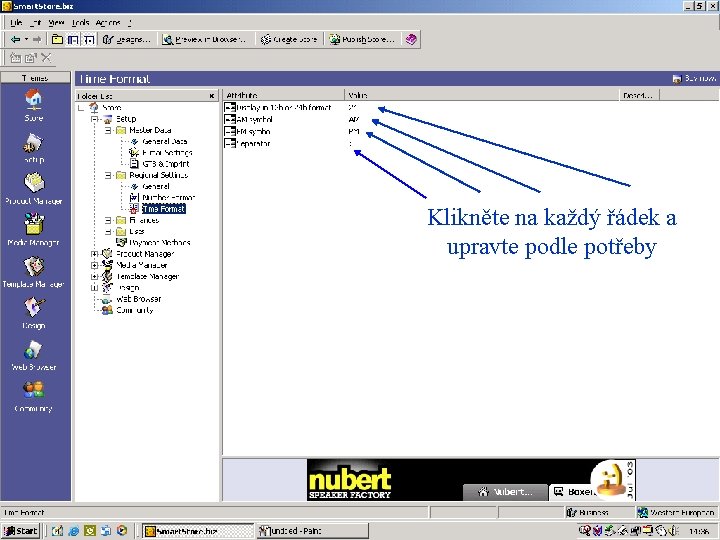
Klikněte na každý řádek a upravte podle potřeby
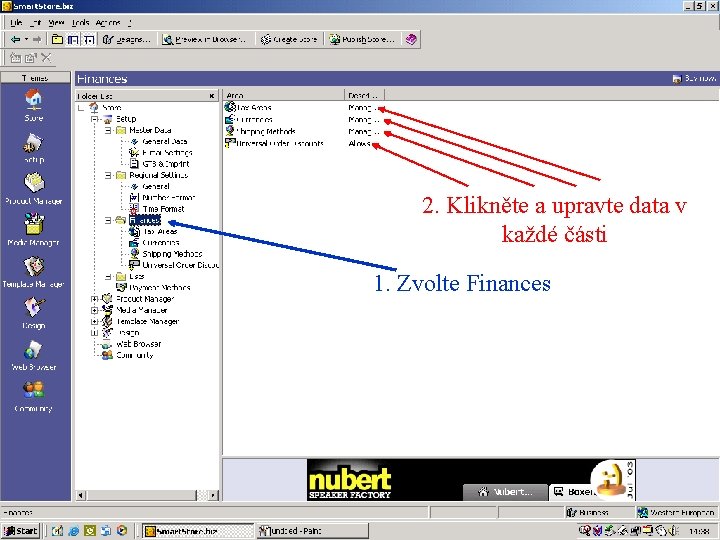
2. Klikněte a upravte data v každé části 1. Zvolte Finances
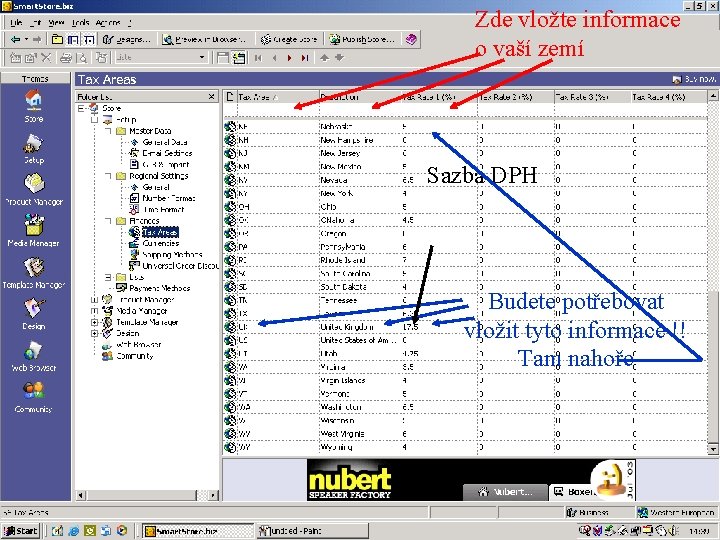
Zde vložte informace o vaší zemí Sazba DPH Budete potřebovat vložit tyto informace !! Tam nahoře
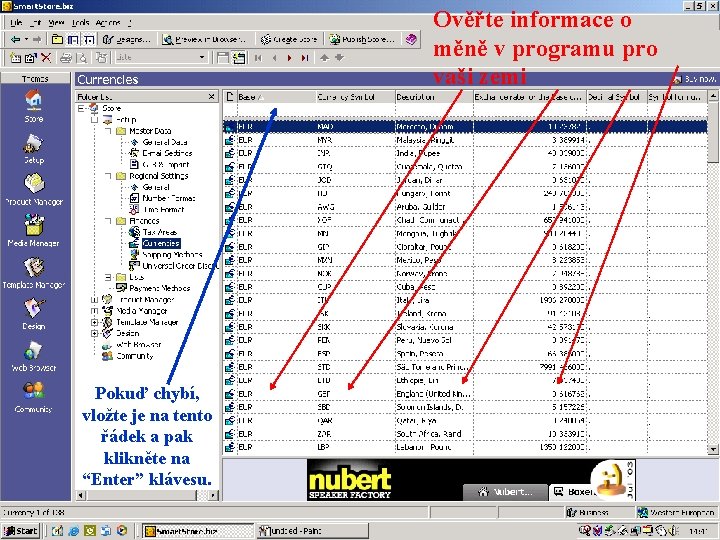
Ověřte informace o měně v programu pro vaši zemi Pokuď chybí, vložte je na tento řádek a pak klikněte na “Enter” klávesu.
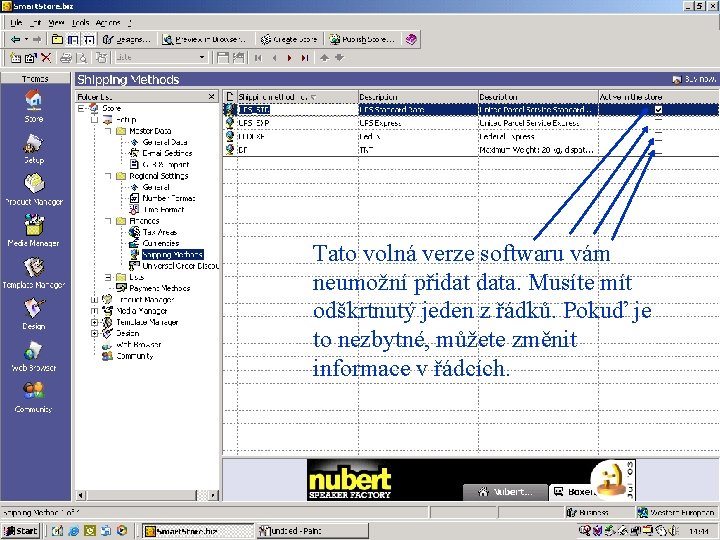
Tato volná verze softwaru vám neumožní přidat data. Musíte mít odškrtnutý jeden z řádků. Pokuď je to nezbytné, můžete změnit informace v řádcích.
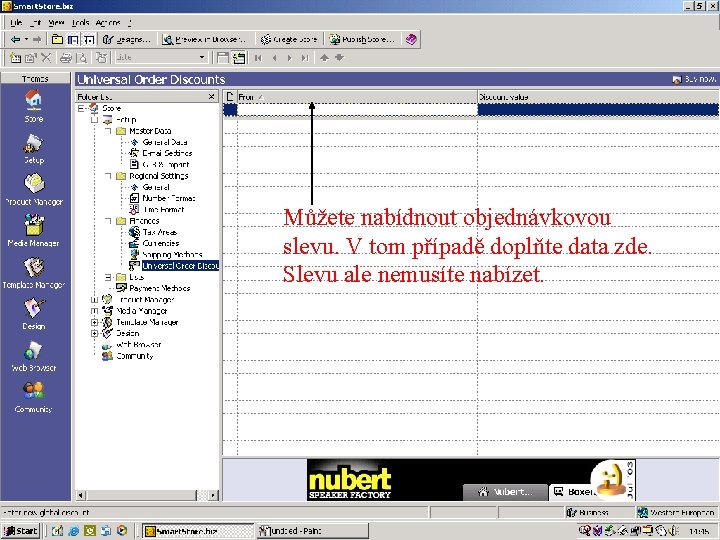
Můžete nabídnout objednávkovou slevu. V tom případě doplňte data zde. Slevu ale nemusíte nabízet.

2. Vyberte a doplňte data 1. Zvolte Lists
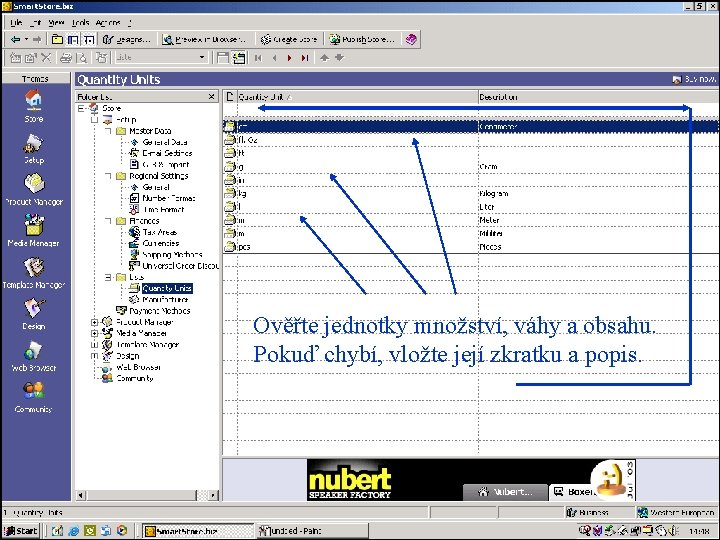
Ověřte jednotky množství, váhy a obsahu. Pokuď chybí, vložte její zkratku a popis.

Můžete vložit výrobce a přidat obrázek ( např. jpg soubor) pro každého z výrobců.
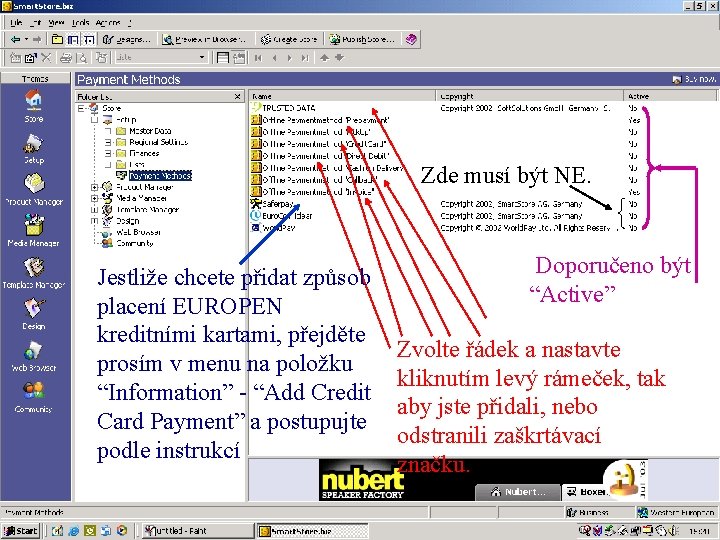
Zde musí být NE. Jestliže chcete přidat způsob placení EUROPEN kreditními kartami, přejděte prosím v menu na položku “Information” - “Add Credit Card Payment” a postupujte podle instrukcí Doporučeno být “Active” Zvolte řádek a nastavte kliknutím levý rámeček, tak aby jste přidali, nebo odstranili zaškrtávací značku.
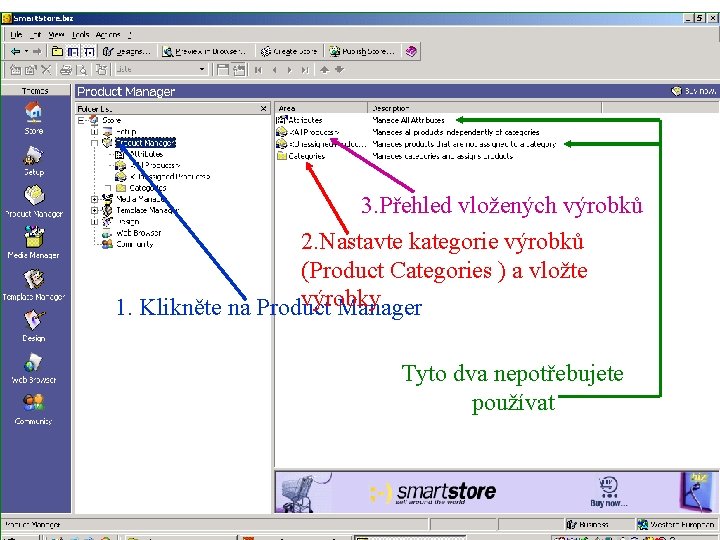
3. Přehled vložených výrobků 2. Nastavte kategorie výrobků (Product Categories ) a vložte výrobky 1. Klikněte na Product Manager Tyto dva nepotřebujete používat
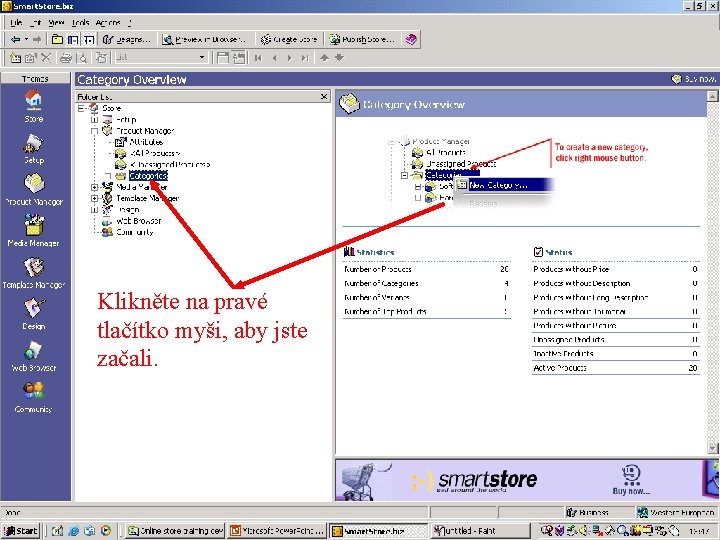
Klikněte na pravé tlačítko myši, aby jste začali.
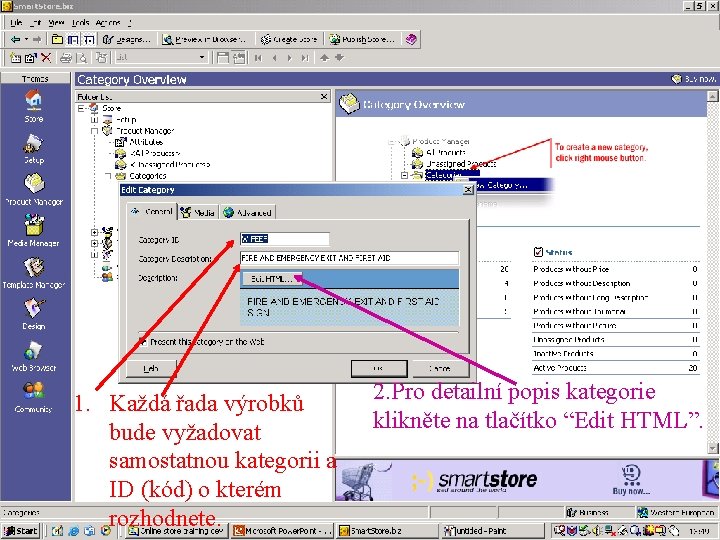
1. Každá řada výrobků bude vyžadovat samostatnou kategorii a ID (kód) o kterém rozhodnete. 2. Pro detailní popis kategorie klikněte na tlačítko “Edit HTML”.
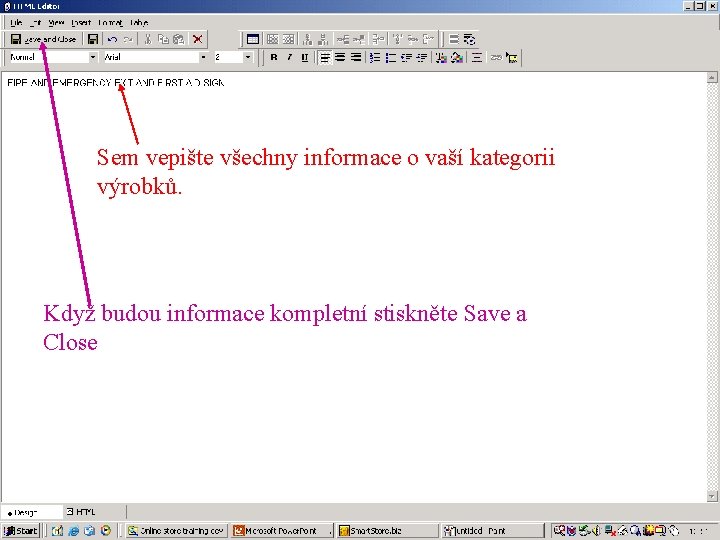
Sem vepište všechny informace o vaší kategorii výrobků. Když budou informace kompletní stiskněte Save a Close
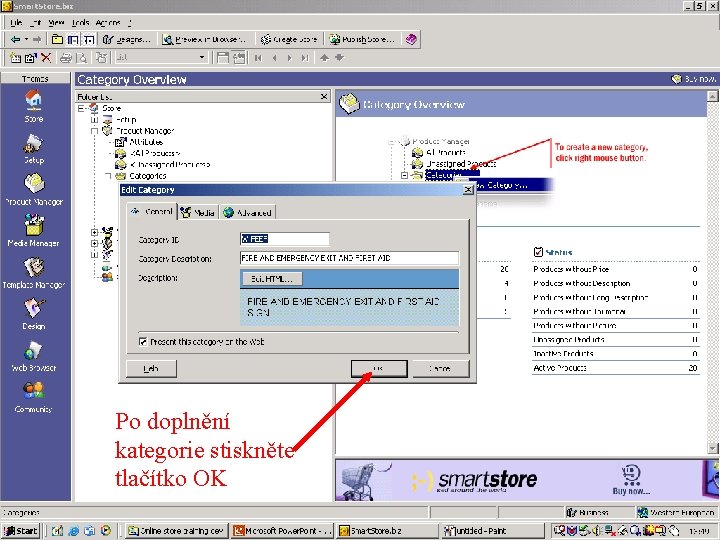
Po doplnění kategorie stiskněte tlačítko OK
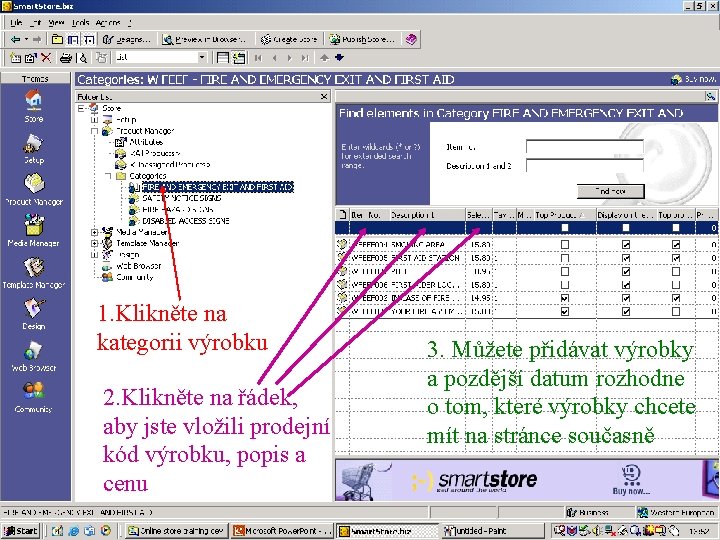
1. Klikněte na kategorii výrobku 2. Klikněte na řádek, aby jste vložili prodejní kód výrobku, popis a cenu 3. Můžete přidávat výrobky a pozdější datum rozhodne o tom, které výrobky chcete mít na stránce současně
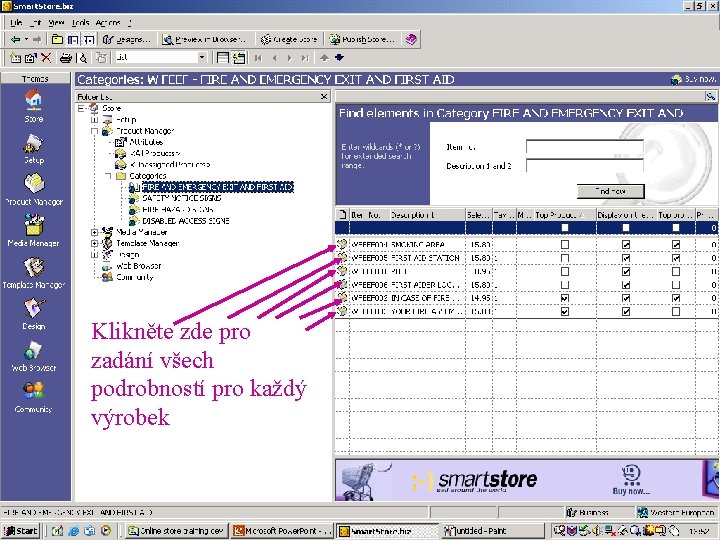
Klikněte zde pro zadání všech podrobností pro každý výrobek
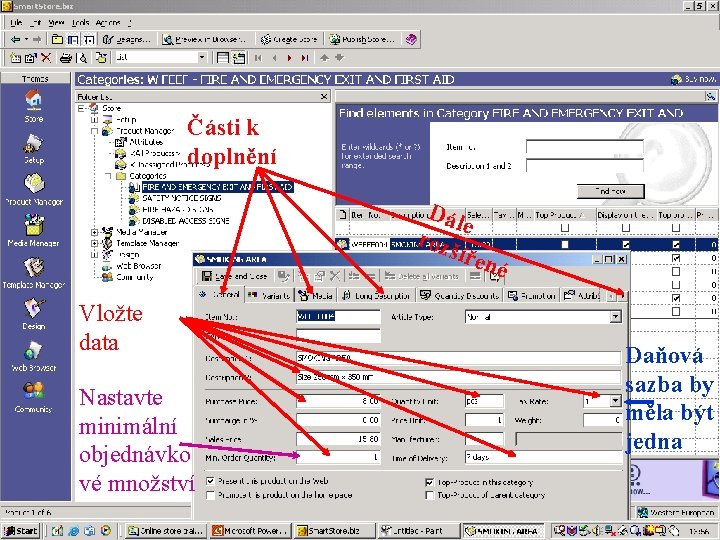
Části k doplnění Dál e rozš íř ené Vložte data Nastavte minimální objednávko vé množství Daňová sazba by měla být jedna
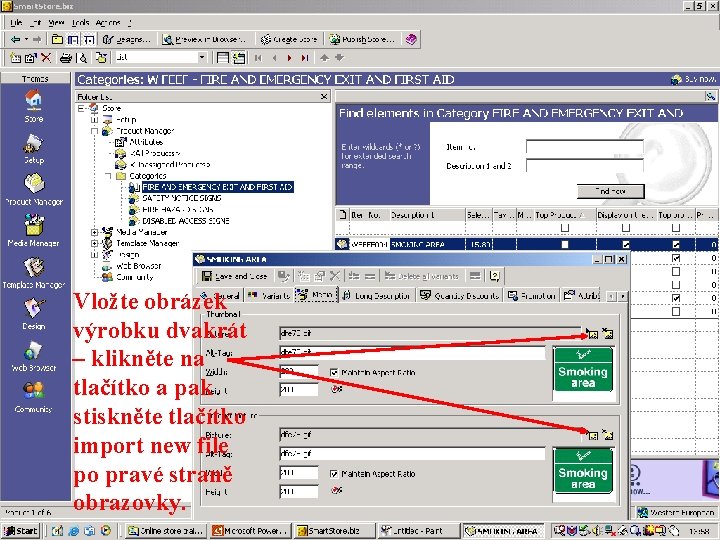
Vložte obrázek výrobku dvakrát – klikněte na tlačítko a pak stiskněte tlačítko import new file po pravé straně obrazovky.
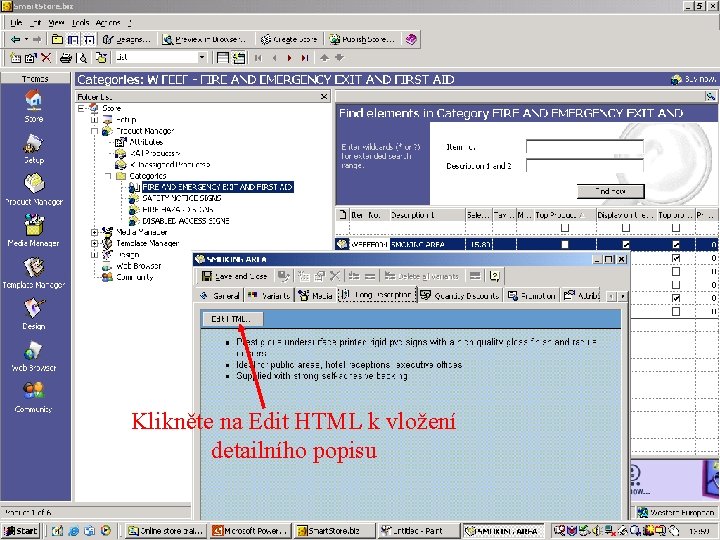
Klikněte na Edit HTML k vložení detailního popisu
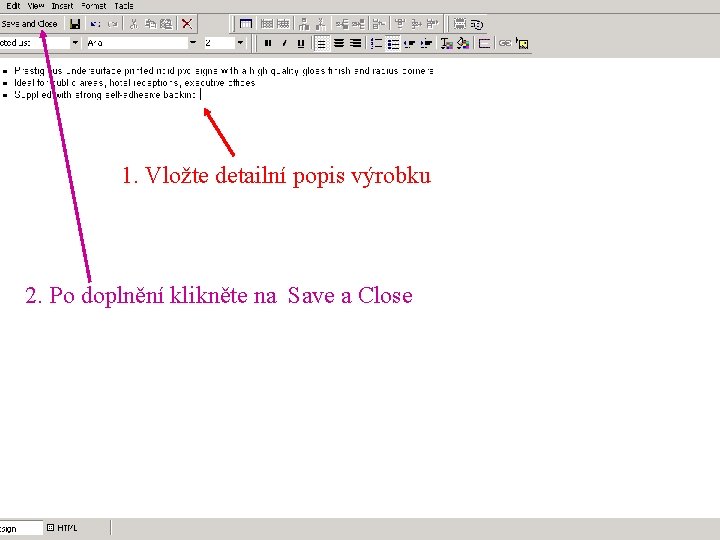
1. Vložte detailní popis výrobku 2. Po doplnění klikněte na Save a Close
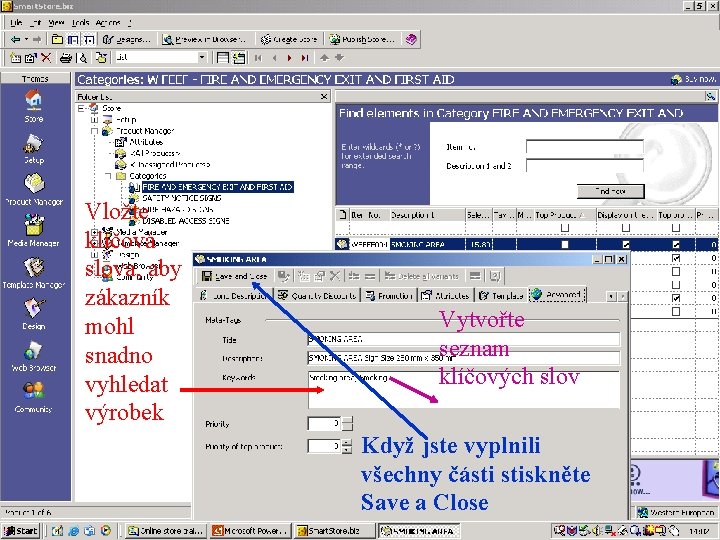
Vložte klíčová slova, aby zákazník mohl snadno vyhledat výrobek Vytvořte seznam klíčových slov Když jste vyplnili všechny části stiskněte Save a Close
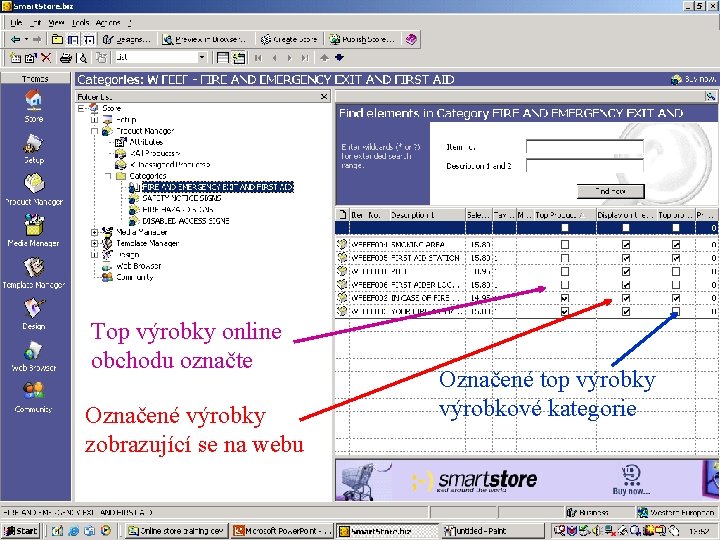
Top výrobky online obchodu označte Označené výrobky zobrazující se na webu Označené top výrobky výrobkové kategorie
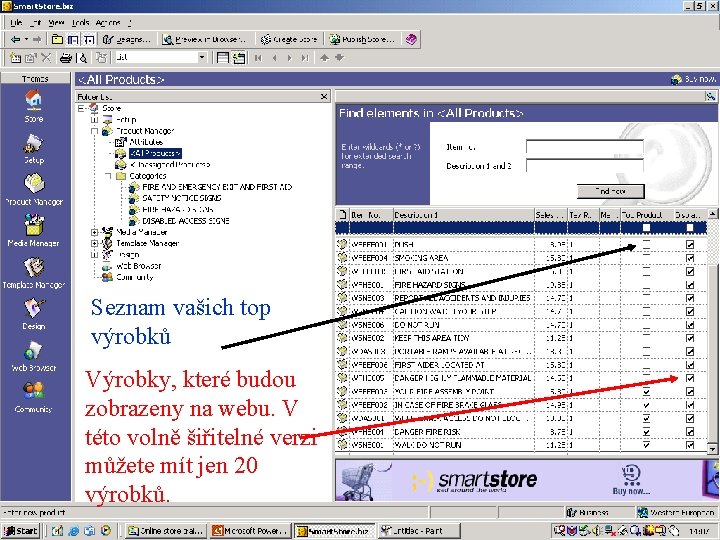
Seznam vašich top výrobků Výrobky, které budou zobrazeny na webu. V této volně šiřitelné verzi můžete mít jen 20 výrobků.
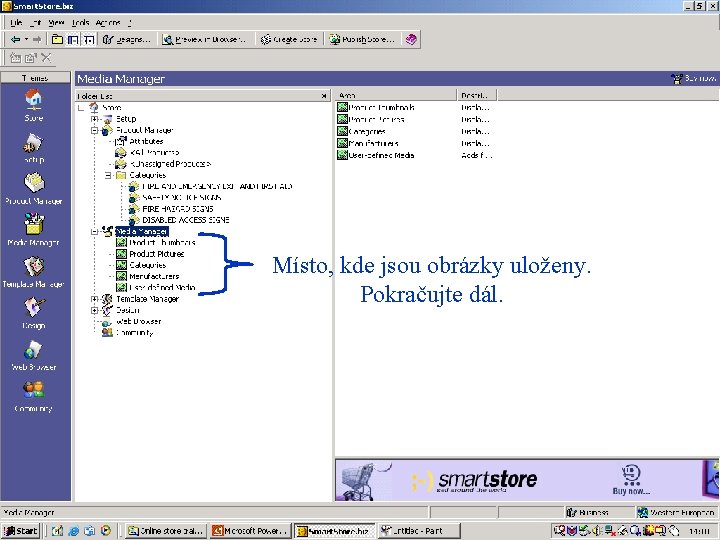
Místo, kde jsou obrázky uloženy. Pokračujte dál.
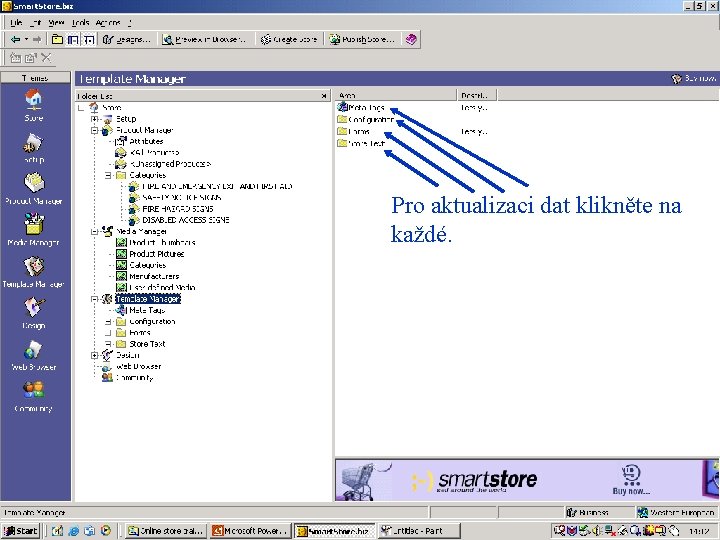
Pro aktualizaci dat klikněte na každé.
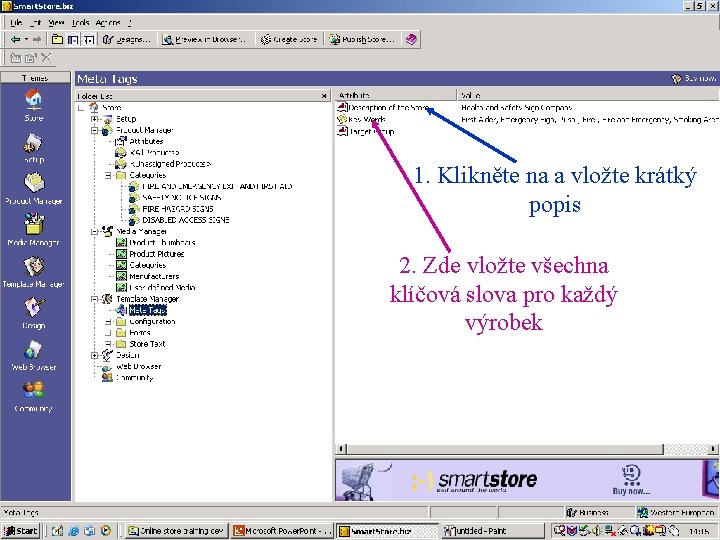
1. Klikněte na a vložte krátký popis 2. Zde vložte všechna klíčová slova pro každý výrobek
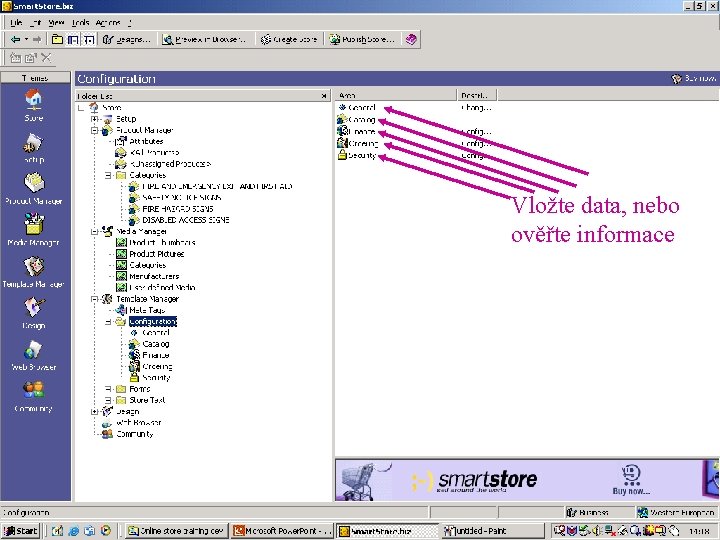
Vložte data, nebo ověřte informace
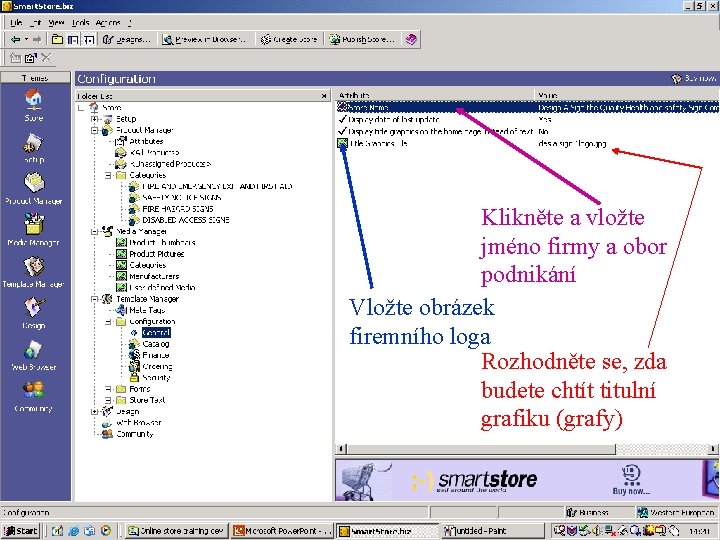
Klikněte a vložte jméno firmy a obor podnikání Vložte obrázek firemního loga Rozhodněte se, zda budete chtít titulní grafiku (grafy)
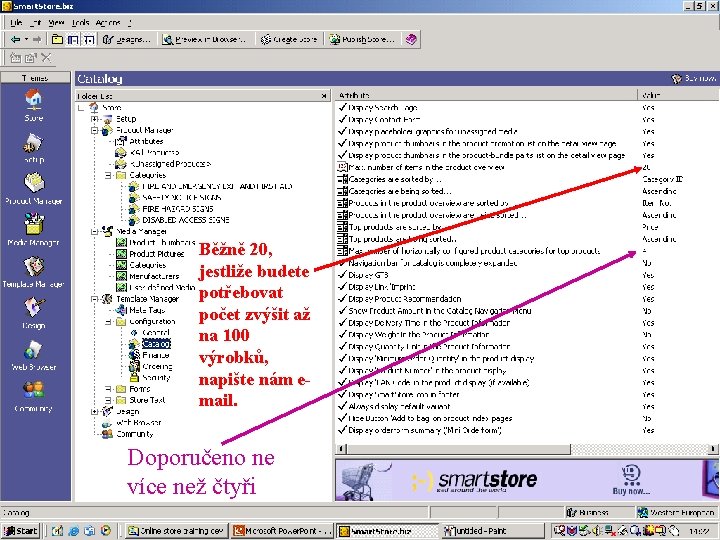
Běžně 20, jestliže budete potřebovat počet zvýšit až na 100 výrobků, napište nám email. Doporučeno ne více než čtyři
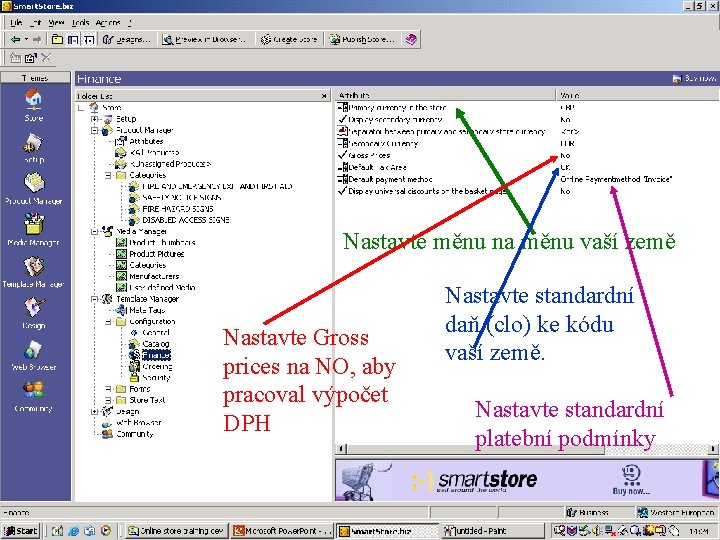
Nastavte měnu na měnu vaší země Nastavte Gross prices na NO, aby pracoval výpočet DPH Nastavte standardní daň (clo) ke kódu vaší země. Nastavte standardní platební podmínky
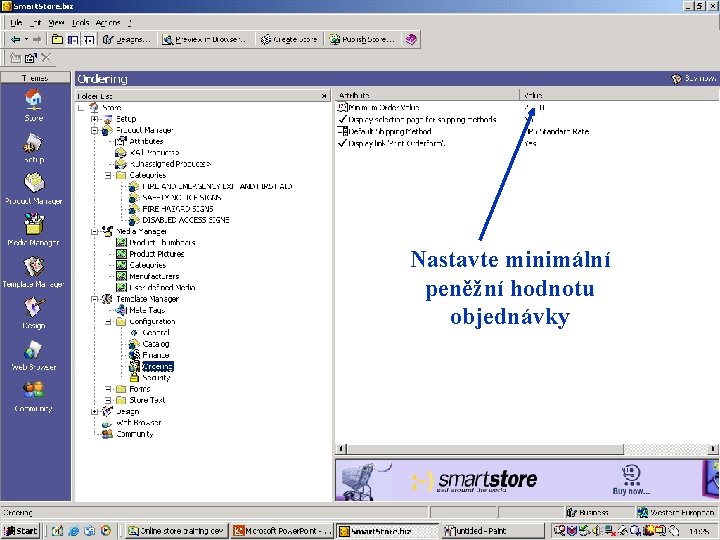
Nastavte minimální peněžní hodnotu objednávky
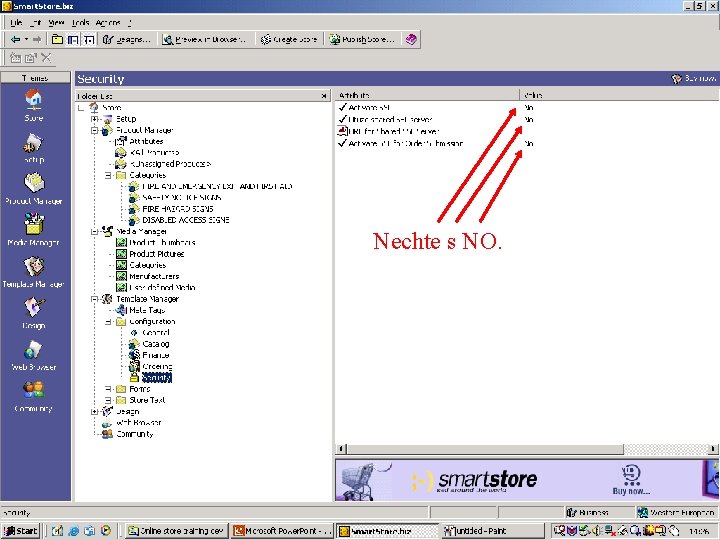
Nechte s NO.
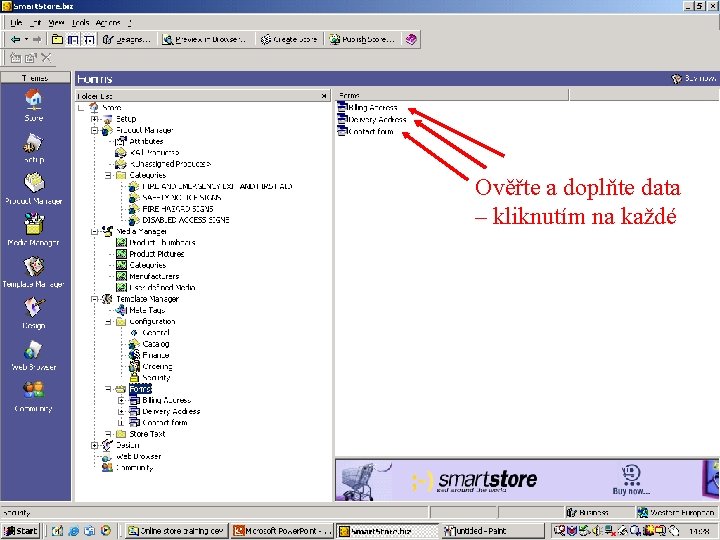
Ověřte a doplňte data – kliknutím na každé
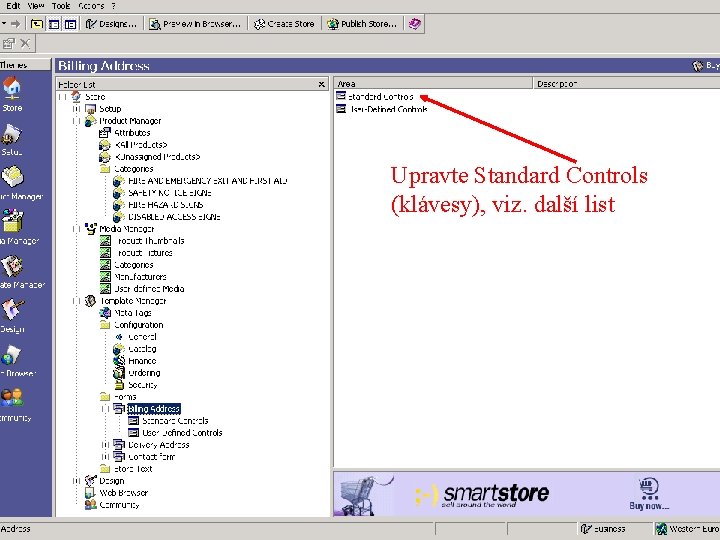
Upravte Standard Controls (klávesy), viz. další list
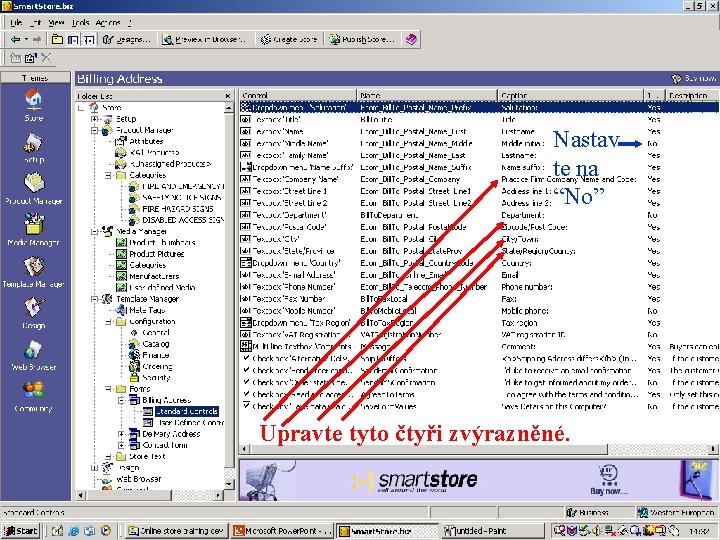
Nastav te na “No” Upravte tyto čtyři zvýrazněné.
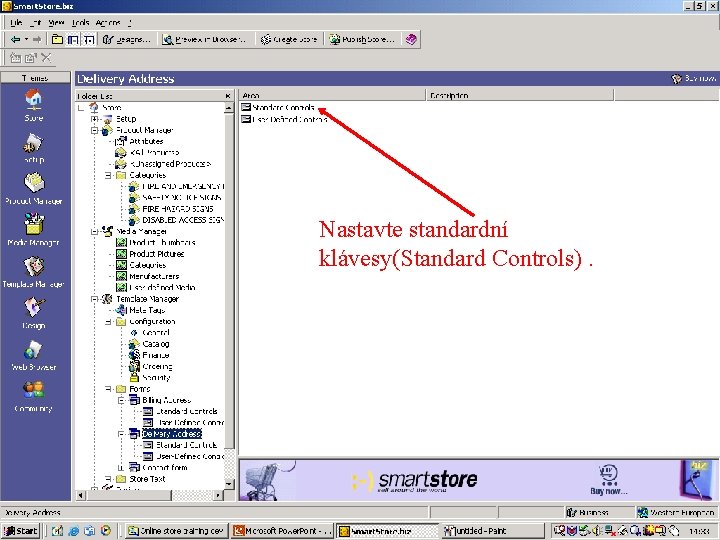
Nastavte standardní klávesy(Standard Controls).
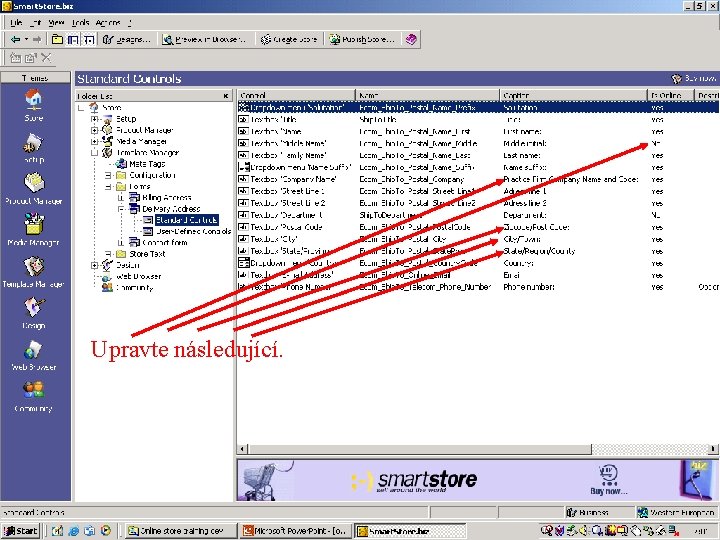
Upravte následující.
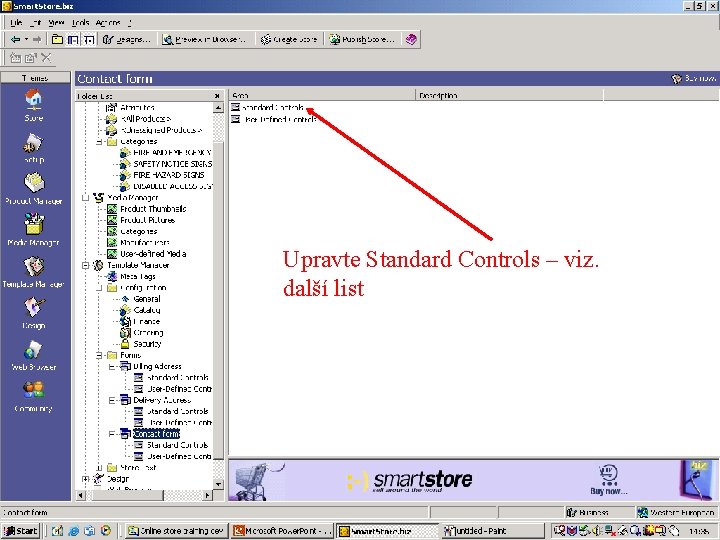
Upravte Standard Controls – viz. další list
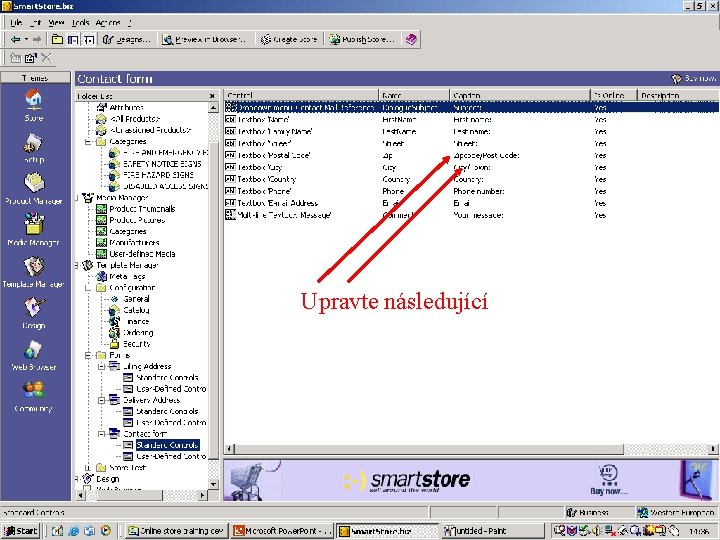
Upravte následující
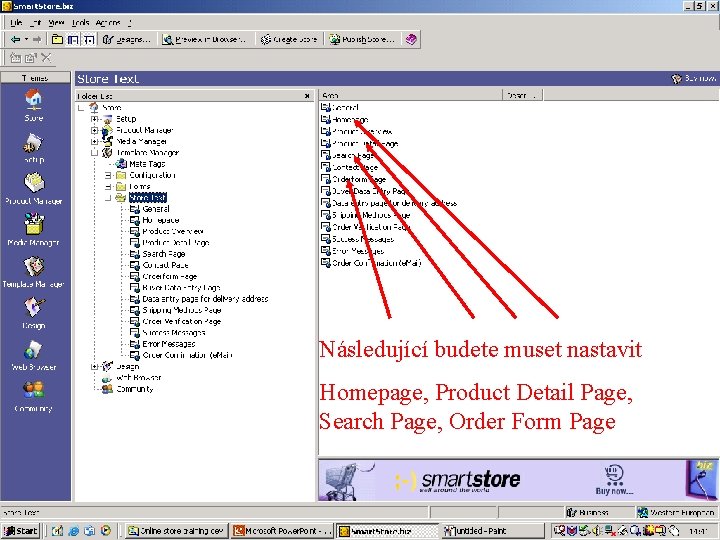
Následující budete muset nastavit Homepage, Product Detail Page, Search Page, Order Form Page
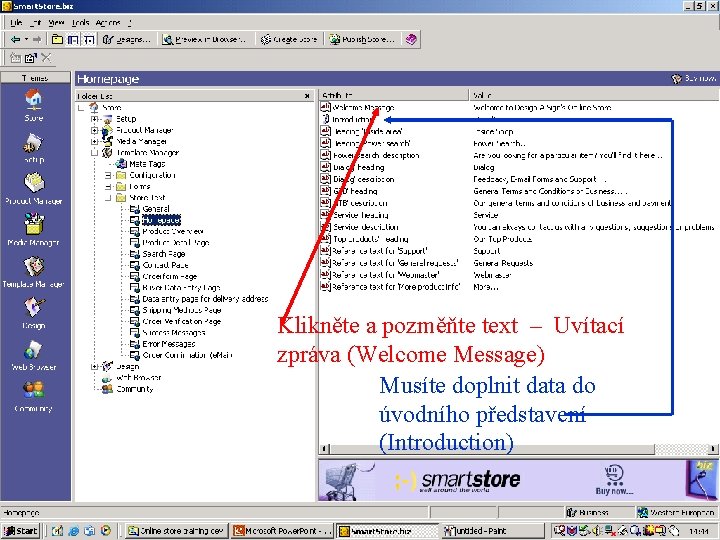
Klikněte a pozměňte text – Uvítací zpráva (Welcome Message) Musíte doplnit data do úvodního představení (Introduction)
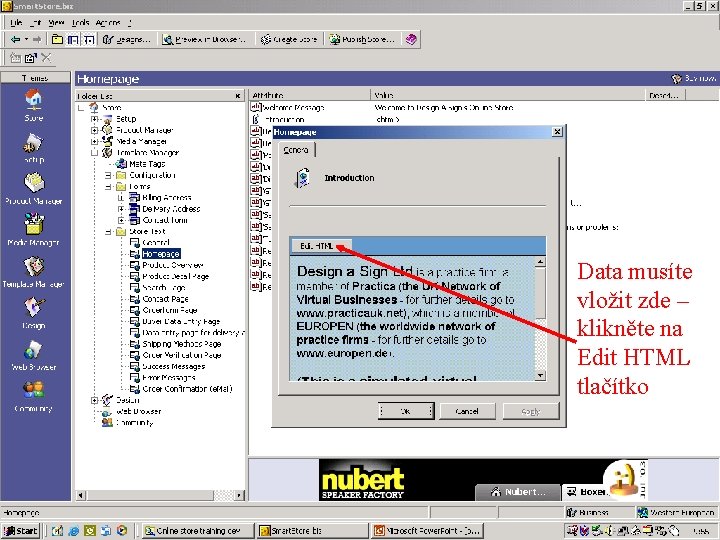
Data musíte vložit zde – klikněte na Edit HTML tlačítko

Tento řádek je nepovinný Tyto dva řádky musí v této části být– Pouze změnte the Practice Firm name na jméno vaší firmy a změňte název PRACTICA na jméno vašeho řídícího centra Po doplnění stiskněte Save a Close
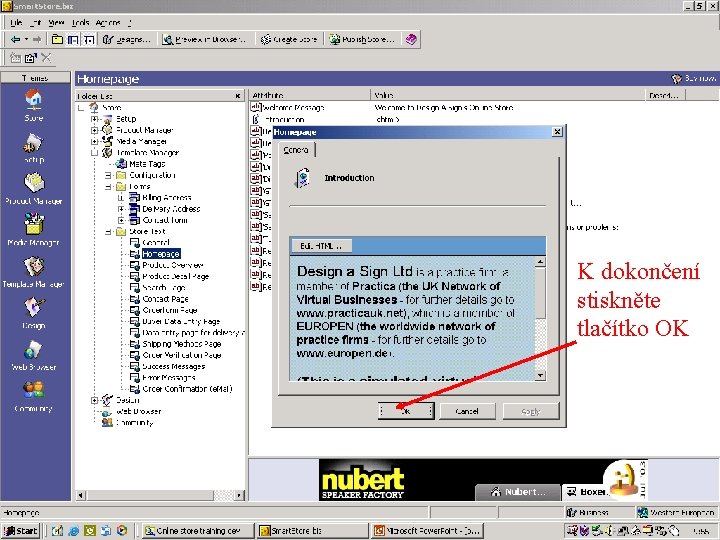
K dokončení stiskněte tlačítko OK
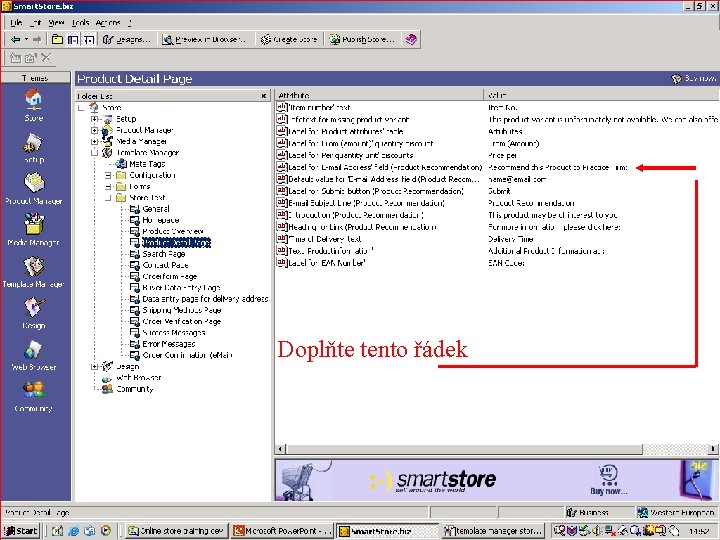
Doplňte tento řádek
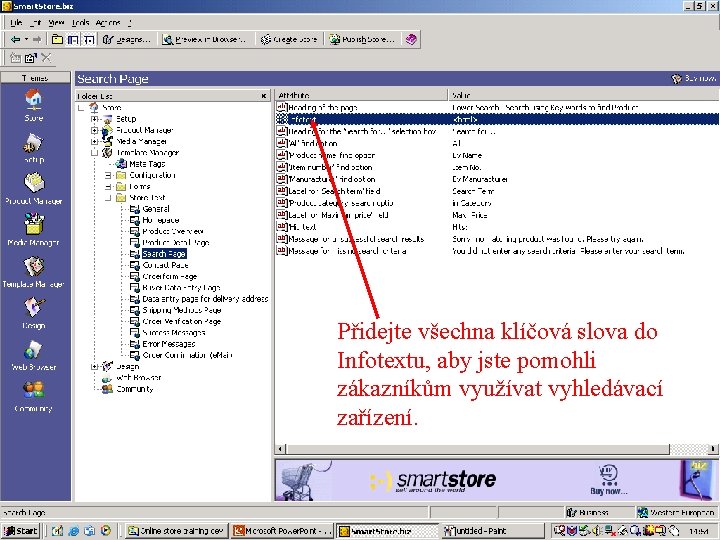
Přidejte všechna klíčová slova do Infotextu, aby jste pomohli zákazníkům využívat vyhledávací zařízení.
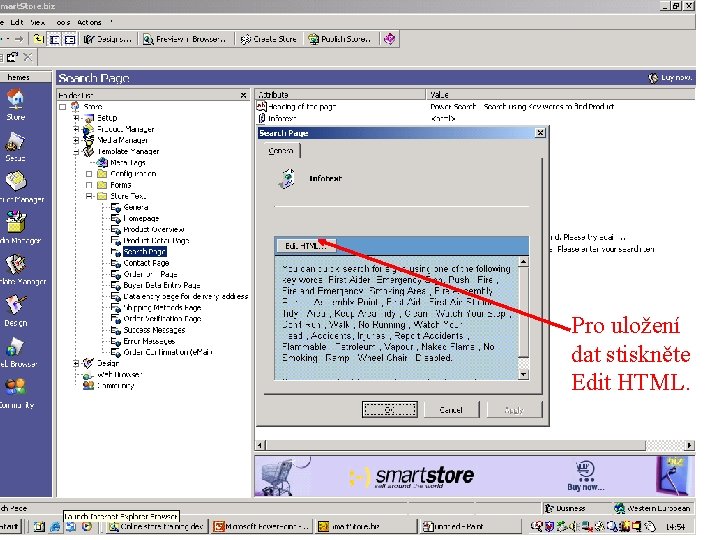
Pro uložení dat stiskněte Edit HTML.
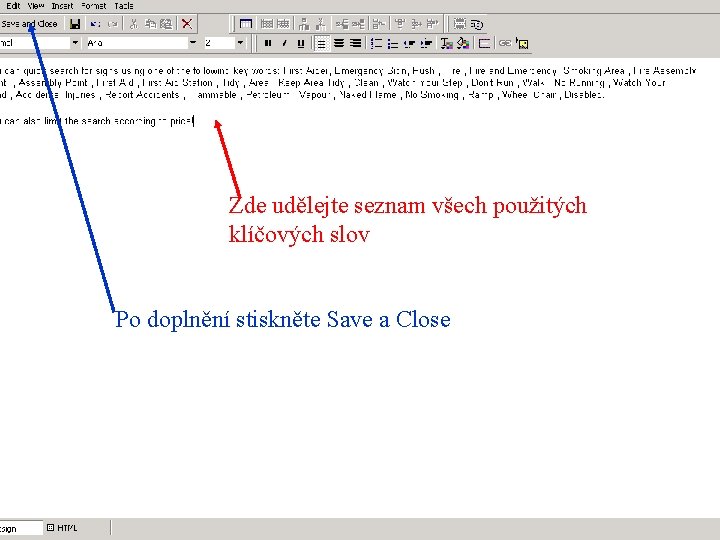
Zde udělejte seznam všech použitých klíčových slov Po doplnění stiskněte Save a Close
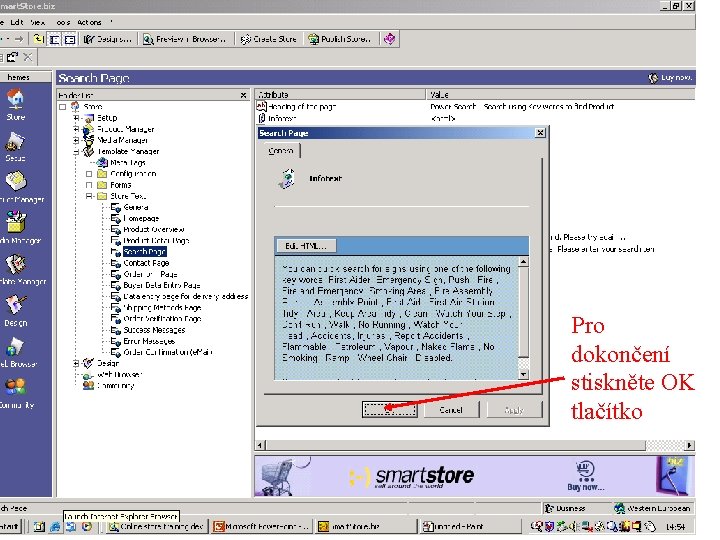
Pro dokončení stiskněte OK tlačítko
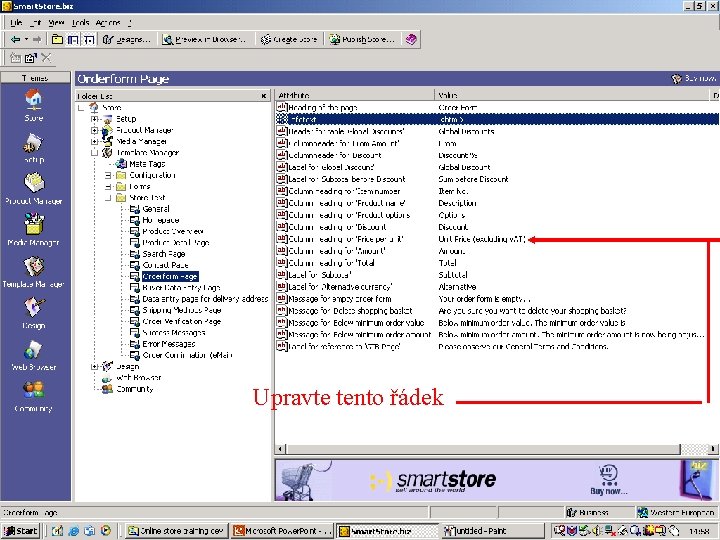
Upravte tento řádek
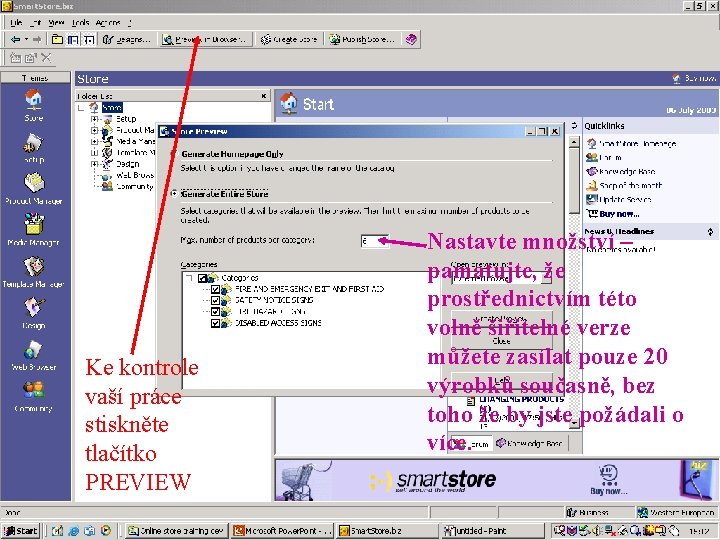
Ke kontrole vaší práce stiskněte tlačítko PREVIEW Nastavte množství – pamatujte, že prostřednictvím této volně šiřitelné verze můžete zasílat pouze 20 výrobků současně, bez toho že by jste požádali o více.
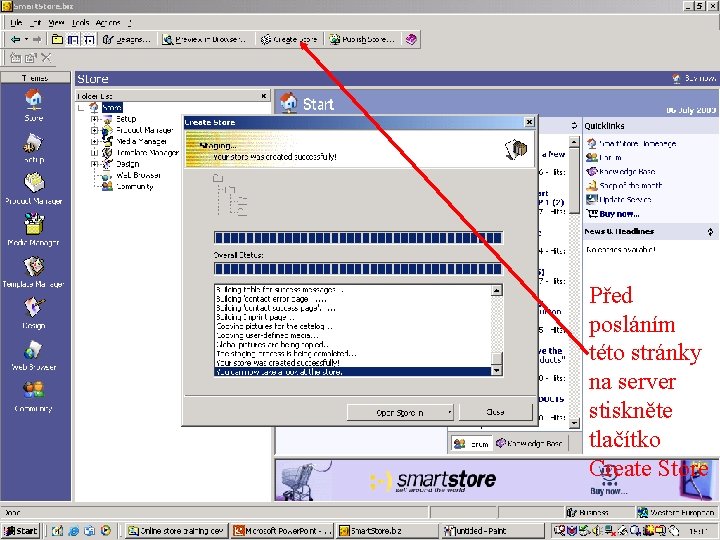
Před posláním této stránky na server stiskněte tlačítko Create Store
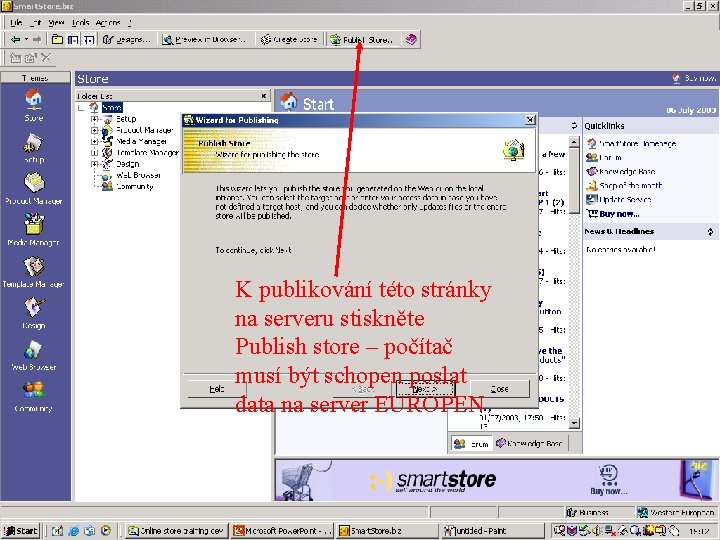
K publikování této stránky na serveru stiskněte Publish store – počítač musí být schopen poslat data na server EUROPEN
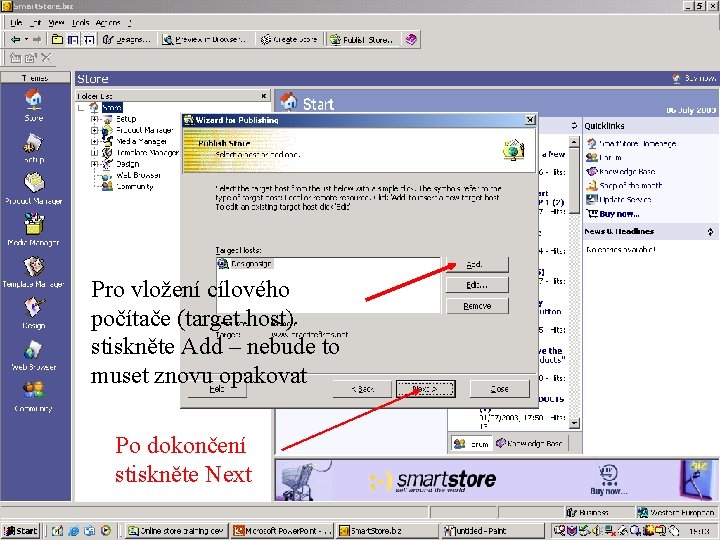
Pro vložení cílového počítače (target host) stiskněte Add – nebude to muset znovu opakovat Po dokončení stiskněte Next
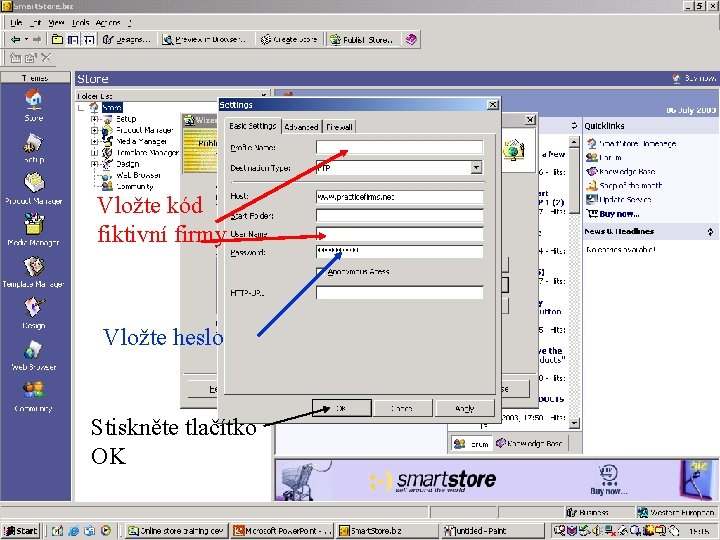
Vložte kód fiktivní firmy Vložte heslo Stiskněte tlačítko OK
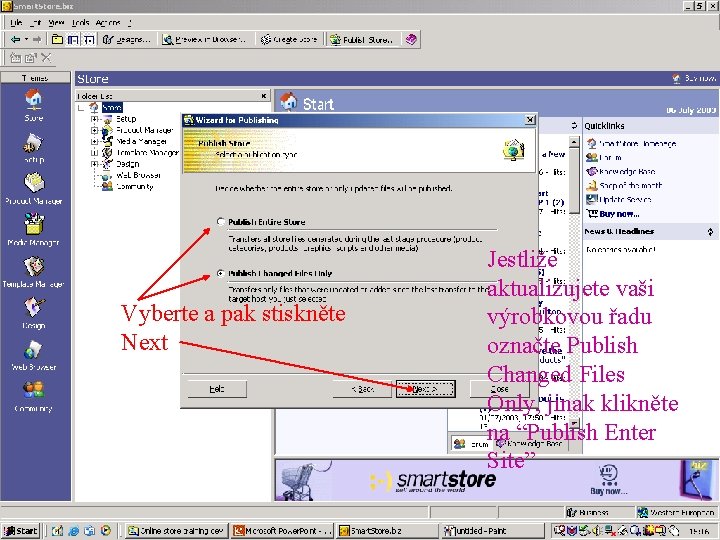
Vyberte a pak stiskněte Next Jestliže aktualizujete vaši výrobkovou řadu označte Publish Changed Files Only, jinak klikněte na “Publish Enter Site”
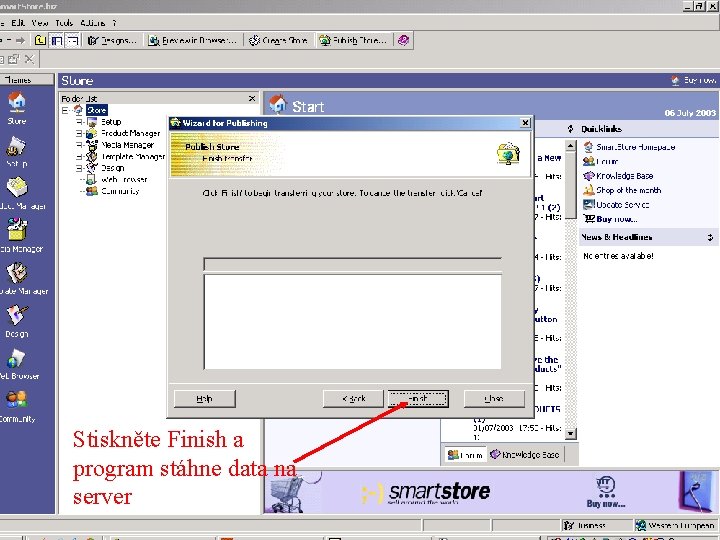
Stiskněte Finish a program stáhne data na server